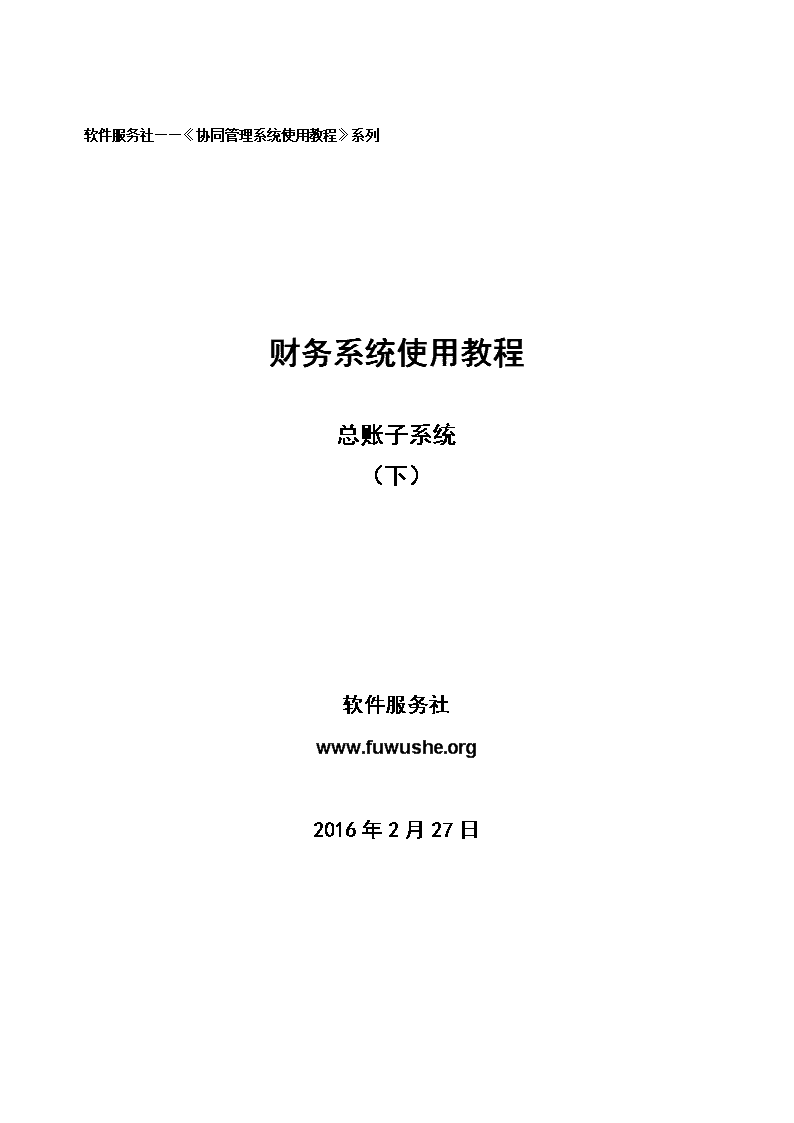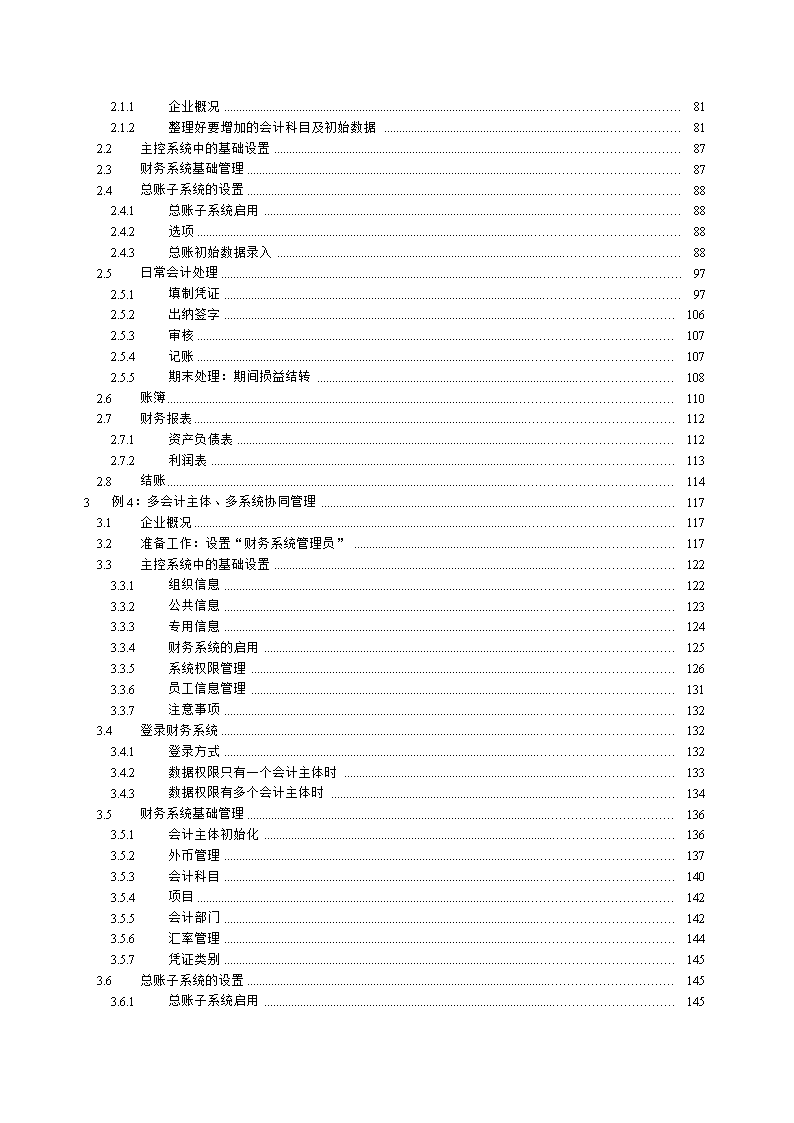- 5.99 MB
- 153页
- 1、本文档共5页,可阅读全部内容。
- 2、本文档内容版权归属内容提供方,所产生的收益全部归内容提供方所有。如果您对本文有版权争议,可选择认领,认领后既往收益都归您。
- 3、本文档由用户上传,本站不保证质量和数量令人满意,可能有诸多瑕疵,付费之前,请仔细先通过免费阅读内容等途径辨别内容交易风险。如存在严重挂羊头卖狗肉之情形,可联系本站下载客服投诉处理。
- 文档侵权举报电话:19940600175。
'软件服务社——《协同管理系统使用教程》系列财务系统使用教程总账子系统(下)软件服务社www.fuwushe.org2016年2月27日
目录1例2:年初启用的例子51.1概况51.1.1企业概况51.1.2整理好要增加或修改的会计科目51.1.3整理好各会计科目的初始数据71.2主控系统中的基础设置91.2.1组织信息91.2.2公共信息——业务信息141.2.3公共信息——财务信息161.2.4专用信息181.2.5财务系统的启用181.2.6系统权限管理191.2.7员工信息管理211.3财务系统基础管理211.3.1会计主体初始化211.3.2外币管理221.3.3会计科目241.3.4凭证类别261.3.5项目管理301.3.6会计部门管理341.3.7汇率管理341.4总账子系统的设置361.4.1总账子系统启用371.4.2选项371.4.3总账初始数据录入371.5日常会计处理461.5.1填制凭证461.5.2审核551.5.3记账561.5.4期末处理:期间损益结转571.6账簿591.7财务报表611.7.1资产负债表611.7.2利润表621.8结账631.9一些特别操作651.9.1相关工作651.9.2关于已使用的末级科目增加下级671.9.3外币业务处理711.9.4汇兑损益调整732例3:非年初启用的例子812.1概况81
2.1.1企业概况812.1.2整理好要增加的会计科目及初始数据812.2主控系统中的基础设置872.3财务系统基础管理872.4总账子系统的设置882.4.1总账子系统启用882.4.2选项882.4.3总账初始数据录入882.5日常会计处理972.5.1填制凭证972.5.2出纳签字1062.5.3审核1072.5.4记账1072.5.5期末处理:期间损益结转1082.6账簿1102.7财务报表1122.7.1资产负债表1122.7.2利润表1132.8结账1143例4:多会计主体、多系统协同管理1173.1企业概况1173.2准备工作:设置“财务系统管理员”1173.3主控系统中的基础设置1223.3.1组织信息1223.3.2公共信息1233.3.3专用信息1243.3.4财务系统的启用1253.3.5系统权限管理1263.3.6员工信息管理1313.3.7注意事项1323.4登录财务系统1323.4.1登录方式1323.4.2数据权限只有一个会计主体时1333.4.3数据权限有多个会计主体时1343.5财务系统基础管理1363.5.1会计主体初始化1363.5.2外币管理1373.5.3会计科目1403.5.4项目1423.5.5会计部门1423.5.6汇率管理1443.5.7凭证类别1453.6总账子系统的设置1453.6.1总账子系统启用145
3.6.2选项1453.6.3总账初始数据录入1453.7会计工作1453.7.1填制凭证1463.7.2查询凭证1473.7.3出纳签字1473.7.4审核凭证1473.7.5记账1483.7.6其它工作1483.8怎样复制另一个会计主体的科目1483.9完美的多系统协同管理153
1例2:年初启用的例子本例介绍一个此前已建账的企业,怎样改为在本系统中实现会计电算化。本例介绍的是在年初启用的情况。由于在年初建账工作量较小,所以这种情况也是比较常见的。本例中同时会进一步介绍一些工作的处理方法,如外币核算、数量核算、汇兑损益调整、凭证类别等。系统中大多数功能在例1中已详细介绍,本例中将不再说明。1.1概况1.1.1企业概况公司名称:北京汉达科技有限公司地址:北京市海淀区中关村大街126号法人:周汉邮编:100080电话:62981166工商注册号:110108098731135税务登记号:1101080612183219开户银行:工商银行中关村分行账号:60481283214312该公司从事软硬件产品的生产与销售,采用2007年新会计准则,本位币为人民币。该公司此前已有手工账,现决定2010年1月采用财务软件。由财务部经理郑洁负责财务系统的管理。本例中不考虑其它系统(如OA、PB)的使用。1.1.2整理好要增加或修改的会计科目郑洁确定财务系统中预置的一级科目可以满足汉达公司需要,不需要再增加。但是需要增加一些二级科目和三级科目,并对一些一级科目进行修改(如设置辅助核算、数量核算等)。如下所示:科目编号科目名称方向外币计量单位辅助核算1002银行存款借100201人民币借100202美元借美元1122应收账款借客户1123预付账款借供应商1221其他应收款借122101备用金借部门122102应收个人款借职员1403原材料借140301光盘借张140302复印纸借包1405库存商品借
140501杀毒软件借套140502多媒体课件借套140503管理案例集借册2202应付账款贷供应商2203预收账款贷客户2221应交税费贷222101应交增值税贷22210101进项税额贷22210102销项税额贷4104利润分配贷410401未分配利润贷5001生产成本借500101直接材料借项目500102直接人工借项目500103制造费用借项目500104其它借项目500105生产成本转出借项目5101制造费用借510101工资借项目510102折旧费借项目510103其它借项目6001主营业务收入贷600101杀毒软件贷600102多媒体课件贷600103管理案例集贷6401主营业务成本借640101杀毒软件借640102多媒体课件借640103管理案例集借6601销售费用借660101工资借660102办公费借660103差旅费借660104招待费借660105折旧费借660106其它借6602管理费用借660201工资借部门660202办公费借部门660203差旅费借部门660204招待费借部门660205折旧费借部门
660206其它借部门6603财务费用借660301利息支出借660302手续费借1.1.1整理好各会计科目的初始数据本例中,汉达公司以前已有会计数据,现在要转为采用财务系统。对于这种在年初启用的情况(即在某个年度的第一个期间启用),还需要整理好各个科目的期初余额。为了保证业务处理的连续性,初次使用总账子系统时,应将经过整理的总账启用期间的初始数据录入系统,以此为起点继续未来的业务处理。1.1.1.1总账子系统初始数据的内容总账子系统的初始数据包括:1)各个科目在启用期间的期初余额;2)各个科目从启用年度年初至启用期间期初的借贷方累计发生额;3)对于损益类科目,还需要录入各个科目从启用年度年初至启用期间期初的“实际损益发生净额”。“实际损益发生净额”指的是:从总账子系统启用的年初到启用月之间,在不考虑损益结转凭证的情况下,损益类科目的发生净额,即:“科目方向”上的累计发生额减去相反方向上的累计发生额。如果在年初启用总账子系统,由于各科目本年无发生额,所以只需要准备各科目的期初余额,从而大大简化了数据准备工作,这正是很多企业选择年初建账的原因。年初建账的另一个优点是年度数据完整。所以汉达公司选择于2010年1月建账,并整理了各明细科目的初始数据,分为二种情况:末级且无辅助核算科目的初始数据末级且有辅助核算科目的初始数据具体内容如下:1.1.1.2末级且无辅助核算科目的初始数据末级且无辅助核算科目的初始数据如下表所示。注意:表中灰色显示的是有辅助核算的科目,仅供参考。各辅助核算的具体数据在下面再列出。“期初余额方向”红色显示的表示期初余额方向与科目方向相反。有些科目需要数量核算,因此下表中还有这些科目的计量单位和期初数量余额。科目编号科目名称期初余额方向币别/计量单位期初余额1001库存现金借6487.70100201人民币借211057.161122应收账款借157600.00122102应收个人款借3800.001231坏账准备贷10000.001401材料采购贷80000.00
140301光盘借4400.00张2200140302复印纸借6900.00包460140501杀毒软件借10650.00套71140502多媒体课件借7840.00套98140503管理案例集借8588.00册2261601固定资产借260860.001602累计折旧贷47120.912001短期借款贷100000.002202应付账款贷276850.0022210101进项税额借33800.0022210102销项税额贷17000.004001实收资本贷308200.00410401未分配利润借110022.31500101直接材料借10000.00500102直接人工借4000.74500103制造费用借2000.00500104其它借1165.001.1.1.1末级且有辅助核算科目的初始数据末级且有辅助核算科目的初始数据整理后包括:1.“122102应收个人款”设置了职员辅助核算,具体数据如下:职员方向期初余额周汉借2000.00张彬借1800.002.“1122应收账款”设置了客户辅助核算,具体数据如下:客户方向期初余额北京软件管理学院借99600.00天津图书有限公司借58000.003.“2202应付账款”设置了供应商辅助核算,具体数据如下:供应商方向期初余额中诚软件有限公司贷276850.004.“5001生产成本”的各个下级科目设置了项目辅助核算,具体数据如下:科目名称ERP模拟体验光盘ERP普及教程合计500101直接材料4000.006000.0010000.00500102直接人工1500.002500.744000.74500103制造费用800.001200.002000.00
500104其他500.00665.001165.00合计6800.0010365.7417165.741.1主控系统中的基础设置与前面的例子一样,必须先在主控系统中完成一些必要的设置,才能开始财务系统的使用。郑洁用预置的用户登录名“admin”、密码“sys123456”登录主控系统,然后执行“系统权限管理—员工信息管理”功能,点击“查询”按钮,可以看到系统中已预置了一个员工的信息:这个员工的姓名为“系统管理员”,登录名是admin、密码是sys123456。由于今后由郑洁作为系统管理员,所以她点击这一行后面的“修改”按钮,将姓名由“系统管理员”改为“郑洁”,并把登录名改为zhengj、密码改为z1234567。其它信息(如部门、岗位)先不必修改,可以随着后面的工作逐步补充、修改。然后,郑洁按下列顺序开始进行基础信息的设置。1.1.1组织信息1.1.1.1管理主体执行本功能时,可以看到,主控系统中有“管理主体”的预置值(如下所示):本例中,管理主体是汉达科技,所以可以按照汉达公司的信息,将上述预置值修改为:
1.1.1.1法律主体系统当前预置了一个法律主体:本例中,只有一个法律主体即汉达公司,因此可以将系统中预置的法律主体“修改”为:
然后保存即可。1.1.1.1会计主体点击“新增”,输入下列信息(注:只有加“*”的是必填项):点击保存后,可以看到这个会计主体显示在列表中。1.1.1.2管理部门汉达科技的部门设置如下:部门编号部门名称01总经办05财务部08采购部11销售部1101销售一部1105销售二部15生产部可以按照例1同样的方式设置管理部门信息。即:先新增,再修改。具体如下:1)先在系统中新增各个“管理部门”(“财务部”除外):先增加一级部门,再增加二级部门。2)然后,再把系统预置的“管理部”修改为“财务部”。完成后,如下所示:
部门信息总经办财务部采购部销售部销售一部销售二部生产部这样,就完成了汉达公司各个“管理部门”的设置。1.1.1.1职务设置与例1相同,只使用系统中预置的职务“职员”即可,不必增加或修改。1.1.1.2岗位岗位设置也与例1的操作方式相同,分为以下二步:1.先使用“批量增加岗位”功能,完成财务部以外的各个岗位的设置:然后与例1一样,先生成“总经办职员”这个岗位,再以此为上级岗位,生成其它岗位。完成后,执行“岗位信息管理”功能,可以看到岗位结构图如下所示:
1.再利用“岗位信息管理”功能,把财务部的各个岗位逐个设置好。汉达公司财务部需要设置下列岗位:财务部经理:全面负责财务管理工作。总账会计:负责日常业务处理工作。资产会计:负责固定资产的管理。出纳:负责现金、银行存款及相关工作。系统中有一个预置的岗位“系统管理员”,由于汉达公司确定由财务部经理王英作为“系统管理员”,所以可以把“系统管理员”这个岗位修改为“财务部经理”,其上级岗位是“总经办职员”。即修改为:修改后保存即可。然后点击“新增”按钮,设置财务部的其它岗位,他们均以“财务部经理”这个岗位作为上级,完成后,如下所示:
1.1.1公共信息——业务信息1.1.1.1地区管理汉达公司准备对客户、供应商分地区管理,分为下列地区:地区编号地区名称01北方区05华东区08中南区11西部区可以执行“地区信息管理”功能,先点击“地区”作为上级,然后点击“新增”按钮,录入下列信息后,保存即可:然后按同样的方式设置其它地区,完成后如下所示:注意:原来的“其它地区”可以仍然保留,这样以后如有未考虑到的分区要求时,可以设置在这个地区。当然,如果确定不需要这个地区,可以直接把它修改为某个地区。
1.1.1.1供应商类别管理系统中有一个预置值“其它类别”,如果不需要对供应商进行分类管理,就可以只使用这个预置值、不再设置其它类别信息。汉达公司根据管理需要,决定不对供应商分类管理。1.1.1.2供应商信息管理汉达公司有供应商:编号供应商名称简称所属分类所属地区税号开户银行账号101北信印刷有限公司北信印刷其它类别北方区5891322307工行北京分行60783901292808109中诚软件有限公司中诚软件其它类别华东区6098671247中行上海分行60122538992709可以执行“供应商信息管理”功能,点击“新增”按钮,录入上述信息即可。完成后,如下所示:1.1.1.3客户类别管理汉达公司准备对客户分类管理,分为下列客户类别:地区编号客户类别名称01A类05B类08C类可以执行“客户类别管理”功能,点击“新增”按钮,设置这些客户类别。操作方法与“地区管理”类似。完成后如下所示:同样,原来的“其它类别”可以仍然保留。1.1.1.4客户信息管理汉达公司有下列客户:编号客户名称客户简称所属分类所属地区税号开户银行账号201北京管理软件学院软件学院A类北方区5612782108工行北京分行61202181292741202华远系统集成公司华远公司C类西部区6232799131中行西安分行69202181292786203天津图书有限公司天津图书B类北方区1102321436建行天津分行81702191296769可以执行“客户信息管理”功能,点击“新增”按钮,录入上述信息即可。完成后,如下所示:
1.1.1公共信息——财务信息1.1.1.1结算方式管理郑洁认为系统中预置的结算方式已符合要求(如下所示),所以不必调整。1.1.1.2币种管理汉达公司在业务中需要使用美元,所以需要设置好相应的币种。郑洁执行“币种管理”功能,可以看到当前系统中只有一个币种“人民币”:可以点击“新增”按钮,增加“美元”:
完成后,列表中显示如下:1.1.1.1计量单位管理汉达公司需要对某些科目进行数量核算,对于数量核算的科目,系统要求必须预先设置相关的计量单位。汉达公司涉及下列计量单位:编号计量单位名称数量小数位单价小数位01张0402包0403套0404册04郑洁执行“计量单位管理”功能,点击“新增”按钮,录入下列信息:其中:数量小数位:表示这个计量单位对应的数量数据的小数位数;
单价小数位:表示这个计量单位对应的单价数据的小数位数;保存后,即可完成这个“计量单位”的设置。全部计量单位设置完成后,如下所示:1.1.1专用信息可以在“关联系统管理——财务系统”中,设置财务系统的专用信息。包括:1.1.1.1角色权限管理郑洁认为系统中预置的角色符合需要,可以直接使用,因此不必调整。1.1.1.2系统参数设置郑洁认为系统中预置的参数符合需要,可以直接使用,因此不必调整。1.1.2财务系统的启用上述基础信息全部设置完毕后,可以按照与例1完全相同的方式,执行“关联系统设置”功能(如下图),启用财务系统。其中,会计期间设置为:
即:启用期间指定为2010年1月,同时设置50个会计年度。然后郑洁点击“确定”,并输入本人的密码确认,这样就完成了财务系统的启用。1.1.1系统权限管理下面需要确定谁可以使用财务系统、可以在财务系统做哪些操作。即设置各个岗位的“权限信息”,包括功能权限和数据权限。郑洁确认系统中预置的财务系统的各个角色已符合汉达公司的需要,所以直接执行“岗位信息管理”功能,设置财务部各个岗位的权限信息。具体设置如下:1.财务部经理
1.总账会计2.资产会计3.出纳:说明:1)由于只有一个会计主体,且上述岗位都具有这个会计主体的使用权限,所以数据权限均设置为“
全部”。1)本例中由于不考虑其它系统的使用,所以只需设置财务系统的功能权限和数据权限。1.1.1员工信息管理本例中由于不考虑其它系统的使用,所以与例1一样,只需要录入与财务系统相关的员工即可,比如:会计人员(因为要授权并操作财务系统)、涉及职员辅助核算的人员。汉达公司有下列员工信息需要录入系统:编号姓名登录名密码部门职务岗位10001周汉总经办职员总经办职员10020郑洁zhengjz1234567财务部职员财务部经理10023贺明hemh1234567财务部职员总账会计10025宋娟songjs1234567财务部职员出纳10030汪洋wangyw1234567财务部职员资产会计10035关鹏采购部职员采购部职员10038张彬销售一部职员销售一部职员10041刘倩销售二部职员销售二部职员10045李晓生产部职员生产部职员郑洁可以执行“员工信息管理功能”逐个录入。如果人员较多、并且已有相应的EXCEL,也可以执行“员工信息导入”。说明:由于前面已将系统中预置的“系统管理员”修改为“郑洁”,所以不必再录入。但需要把她的编号改为正式的10020,以便员工显示顺序符合要求。财务部的各个员工都需要设置登录名和密码。1.2财务系统基础管理前面在主控系统中完成了很多基础信息的设置,现在郑洁可以登录财务系统,执行会计主体初始化,并设置本会计主体专用的信息,包括会计科目、凭证类别、会计部门等。1.2.1会计主体初始化执行本功能时,显示:
由于现在设置了二个币种,所以必须指定本位币。本例中选择人民币。其它内容不必修改,点击“确定”,即可完成本会计主体的初始化。1.1.1外币管理本功能用于指定在本会计主体内可以使用哪些“外币”。外币是指本位币之外的其它币种。在主控系统中可以设置多个币种,但是由于可能存在多个会计主体、并不是每个会计主体都要使用所有币种,所以,如果要使用外币,需要在各个会计主体中指定本会计主体要用到哪些“外币”,即只需要从主控系统中已设置的各个币种中选择一部分即可。执行本功能时,弹出以下窗口:
可以点击“新增”按钮,添加本会计主体需要使用的外币。此时弹出窗口显示:可以选择主控系统中已设置过的外币(本例中只有一个“美元”,所以直接显示)。选择之后,该币种的编号、名称、币符会自动显示。还要指定下列内容:折算方式:系统中提供本位币与外币折算的二种方式。缺省是:外币*汇率=本位币汇率小数位:用于指定保存的汇率数据的小数位数,允许在0至6位间选择。
最大误差:在填制凭证时,录入的本位币金额与根据外币、汇率折算得的本位币金额的差额的绝对值不能超出这个参数值,否则凭证将无法保存。郑洁认为上述缺省设置可以符合本单位的管理要求,所以点击“确定”,则这个币种就成为本会计主体可使用的“外币”。以后如果需要,也可以对外币的设置进行修改。可以点击选择这个外币,然后点击“修改”按钮,此时弹出窗口显示这个外币的当前设置:可以修改“折算方式、汇率小数位、最大误差”。如果有的外币以后“在本会计主体中”不需要再使用,可以将“状态”修改为“停用”。注意:这里的“停用”是指“在本会计主体中”不需要再使用这个外币,但不影响其它会计主体使用这个币种。1.1.1会计科目科目的设置方法与例1完全相同。本节只重点介绍外币核算科目和数量核算科目的设置方法。1.1.1.1新增、修改科目汉达公司可以按照上面整理出来的资料,增加新的科目,或对现有科目进行修改(如设置辅助核算)。有些科目涉及外币核算和数量核算,下面介绍设置方法:1.外币核算:汉达公司的银行存款要核算美元,所以银行存款设置了明细科目100202美元,用于核算美元。在设置这个科目时,可以勾选“外币核算”,然后选择币种(本例中由于只有一个币种,所以会自动选取):
保存后,该科目即可用于外币核算。以后填制凭证使用该科目时,除了要录入本位币金额,还需要录入外币金额,以记录业务中涉及的外币发生情况。1.数量核算:如果需要核算数量,可以将科目设置为数量核算,比如:汉达公司对于原材料(光盘)需要做核算数量,那么可以将这个科目140301设置为数量核算:
保存后,该科目即可用于数量核算。以后填制凭证使用该科目时,除了要录入金额外,还需要录入数量,以记录业务中涉及的数量发生情况。【练习】:可以进行下列练习:1)将其它需要设置数量核算的科目设置好。2)练习科目的“复制”:可以先设置完1405的各个下级科目,然后用复制的方式设置好6001的各个下级科目(但没有数量核算),再由6001的下级科目复制出6401的各个下级科目。1.1.1.1指定科目完成科目的增加、修改后,还需要指定“特别科目”,操作方法与例1完全相同。包括:1.现金总账科目:指定为1001库存现金。2.银行总账科目:指定为1002银行存款。3.现金流得科目:目前暂不必考虑。4.以前年度损益调整总账科目:指定为6901以前年度损益调整。5.本年利润科目:指定为4103本年利润6.未分配利润科目:指定为410401未分配利润1.1.2凭证类别
开始日常业务处理之前,应根据本单位的核算和管理要求,确定要使用的凭证类别。在例1中,介绍了只使用一种凭证类别的情况,这是最常用的情况。本例中,将介绍多凭证类别的管理方法。执行“凭证类别”功能,可以看到系统中预置了一个凭证类别“记账凭证”:可以双击查看它的具体设置:在填制凭证时,凭证类别的“字”将显示在凭证编号前面,凭证类别的“名称”将显示为凭证的标题。这是最常用的情况,实际工作中,可以只使用这一种凭证类别。系统也允许根据本单位需要,自行定义多种凭证类别,比如常见的分类方式有:收款凭证、付款凭证、转账凭证现金凭证、银行凭证、转账凭证现金收款凭证、现金付款凭证、银行收款凭证、银行付款凭证、转账凭证汉达公司确定的凭证类别为:收款凭证、付款凭证、转账凭证。可以按下列方法进行设置:1.修改现有的凭证类别:先将系统中预置的“记账凭证”改为“收款凭证”:点击选择这个类别后点击“修改”按钮(或直接双击这个凭证类别),修改为:
说明:可以设置每个凭证类别的“限制规则”。限制方式包括:借方必有:表示这个类别的凭证借方必须有指定的科目,否则凭证不能保存。贷方必有:表示这个类别的凭证贷方必须有指定的科目,否则凭证不能保存。凭证必有:表示这个类别的凭证必须有指定的科目(在借、贷方均可),否则凭证不能保存。借方必无:表示这个类别的凭证借方必须没有指定的科目,否则凭证不能保存。贷方必无:表示这个类别的凭证贷方必须没有指定的科目,否则凭证不能保存。凭证必无:表示这个类别的凭证必须没有指定的科目(无论是借、贷方),否则凭证不能保存。比如,上面将“收款凭证”限制为“借方必有”1001、1002,那么在填制凭证时,如果凭证的借方没有1001或1002这二个科目(或其下级科目),那么这个凭证的类别就不能选择为“收款凭证”,否则无法保存。限制规则的录入格式为科目编号+逗号,其中科目可以是非末级科目,此时代表这个科目的所有下级科目。如果格式录入不正确,那么在点击“确定”时系统将提示:
上面的设置表示:只有借方存在1001或1002科目(或其下级科目)的凭证,才能保存为“收款凭证”这个类别。1.增加新的凭证类别:点击“新增”按钮,增加“付款凭证”:点击“确定”后,再点击“新增”按钮,增加“转账凭证”:
完成上述设置后,显示如下:这样就完成了凭证类别的设置。【说明】:实际工作中,可以只使用一种凭证类别(就象例1那样),设置多个凭证类别并没有太多实际意义。本例只是为了说明多凭证类别的使用方法。1.1.1项目管理汉达公司准备对产品进行分别核算,所以要把产品设置为“项目”进行管理。操作方法与例1相同,包括以下步骤:一、新增项目大类本例中,由于要核算的是产品,所以可以把“产品”作为大类。点击“新增”按钮,并录入项目编号、名称、描述:
然后点击“确定”,这个项目大类就设置好了。二、项目大类设置增加了“产品”这个项目大类后,还需要进行下列明细设置。1.指定核算科目:需要指定由哪些科目对这个项目进行核算。只能从已设置为“项目核算”的科目中选项:可以看到,列表左侧显示出汉达公司所有已设置为“项目核算”的科目(只显示末级科目),根据需要选择即可。本例中,这些科目都是用于核算“产品”的,所以可以点击全选。2.设置项目分类为了管理方便,对每个项目大类还可以继续分类。如果需要,项目分类可以有多级。比如,如果“产品”较多,那么就需要对“产品”做进一步的分类。本例中,汉达公司的产品分为二类:教学课件、工具软件。可以点击“项目分类”页签,然后点击“新增”按钮,设置这些分类:
然后点击“确定”。此时列表中显示出这个新增的项目分类。可以按同样的方式增加“工具软件”这个分类。全部完成后,显示如下:1.设置项目完成项目分类后,可以将每个分类下的项目录入系统。汉达公司现在只有二个产品:ERP模拟体验光盘、ERP普及教程,分别属于“教学课件”和“工具软件”这二个项目分类。可以点击“项目”页签,设置这些项目:
此时窗口中显示了一些操作按钮,可以用于项目的新增、修改。点击“新增”按钮,录入项目信息:说明:如果存在多级“项目分类”,那么在设置项目时,只能选择末级“项目分类”。然后点击“确定”,此时列表中显示出这个新增的项目。可以按同样的方式增加“ERP普及教程”这个项目。全部完成后,显示如下:
1.1.1会计部门管理汉达公司确认:在会计核算中,某些科目需要按部门进行核算,因此决定设置会计部门信息。汉达公司确定的会计部门设置与管理部门完全相同。可以按例1同样的操作方法设置各个会计部门,完成后如下所示:1.1.2汇率管理本功能用于录入本会计主体中各个外币的汇率。填制凭证所用的汇率应先在此录入。系统中提供两种汇率方式:固定汇率、浮动汇率。固定汇率:即在制单时,一个月只按一个固定的汇率折算本位币金额。如果使用固定汇率方式,那么在填制凭证前,应预先在此录入该月的记账汇率;浮动汇率:即在制单时,按当日汇率折算本位币金额(如果当日没有录入汇率数据,则用本期间中前面最近一天的)。如果使用浮动汇率方式,那么在填制凭证前,应预先在此录入该天的记账汇率。执行本功能时,可以看到本会计主体中各个外币:可以双击某个币种,或选择后点击“设置”按钮,弹出窗口显示:
无论是选择固定汇率还是浮动汇率,都需要设置记账汇率和调整汇率:1)记账汇率:它的用途是:在填制凭证时,系统自动显示此汇率作为该外币科目折算本位币时所依据的汇率。2)调整汇率:即月末汇率。在期末进行“汇兑损益调整”时需要使用,平时可不录入,到期末时应当录入期末时的汇率,用于计算汇兑损溢。选择“固定汇率”时,可录入各个“期间”的记账汇率和调整汇率。选择“浮动汇率”时,如下所示。此时可以录入“每天”的记账汇率,但调整汇率只能录入在最后一天。
本例中,郑洁选择“固定汇率”方式,并录入了当前期间2010年1月的记账汇率6.80,调整汇率可以到期末要进行汇兑损益调整时再设置。即当前设置为:1.1总账子系统的设置前面完成了财务系统的基础设置,在使用总账子系统之前,还需要对总账子系统进行一些必要的设置。包括下列内容:
1.1.1总账子系统启用“总账子系统启用”非常简单。执行本功能,并在弹出窗口指定“启用期间”:2010年01月,然后点击“确定”,即可启用成功。1.1.2选项郑洁认为系统“选项”的缺省设置符合本单位的要求,所以不必修改。注意:按缺省设置,并不需要执行“出纳签字”,所以本例中涉及现金银行科目的凭证不需要执行“出纳签字”也可以记账,这与例1不同,实际工作中,可以根据本单位的管理要求确定。1.1.3总账初始数据录入可以执行本功能,录入初始数据:
注意:初始数据并不要求在填制凭证前录完,只要求在总账子系统启用期间结账前录入完成。这样可以保证有充足的时间完成初始数据的录入和检查,同时不影响日常工作(如填制凭证)。该期间结账后,就禁止再录入!1.1.1.1不同性质科目的余额录入方法在上面的初始数据表中,用不同的颜色区分三种不同性质的科目。1)白色显示的为末级且无辅助核算的科目,可以直接录入初始数据;2)灰色显示的为非末级科目,其各项数据不可录入,而是由其末级科目自动计算得到;3)蓝色显示的为末级且有辅助核算的科目,需要双击后在弹出窗口中录入各辅助核算的初始数据,完成后,该科目的初始数据由各辅助核算的数据自动计算得到。注意:对于有数量、外币核算的科目,还需要录入相应的数量、外币数据。本例中,由于是年初启用,所以只需要录入期初余额,累计借方、累计贷方、实际损益发生净额均不需要录入(界面上也控制为禁止录入)。下面分别录入这些初始数据:1.1.1.2末级且无辅助核算科目的初始数据录入可以分为二种情况1.无数量、外币核算的科目
这种情况直接录入期初余额即可。例如:1001库存现金科目,可以直接录入期初余额,系统会自动计算并显示出年初余额(由于是年初启用,所以年初余额就等于期初余额)。1.有数量、外币核算的科目这种情况除了要录入期初金额,还要录入期初的数量、外币余额。例如:140301原材料/光盘科目要求数量核算,根据前面整理的数据,可以录入为:对于有外币核算的科目,则需要录入期初的本位币余额和外币余额(本例该科目无初始数据,所以未录入):1.1.1.1末级且有辅助核算科目的初始数据录入这种情况需要录入各个辅助核算的明细数据。例1:职员辅助核算“122102应收个人款”设置了职员辅助核算,具体数据如下:职员方向期初余额周汉借2000.00张彬借1800.00录入时,在“122102应收个人款”这一行双击(注意:应当在“期初余额”栏中双击),此时弹出辅助核算录入窗口:
点击“新增”按钮,弹出以下窗口:录入为:然后点击“确定”。然后再点击“新增”按钮,录入下列内容:
然后点击“确定”。这样就完成了辅助核算数据的录入,此时显示:关闭此窗口后,可以看到在初始数据录入窗口中,该科目的期初余额自动显示为各辅助核算初始数据的合计:说明:1)如果各个辅助核算期初数据的方向不同,系统会自动计算该科目的期初方向。例如,如果将周汉的期初方向改为“贷”,那么上面的数据将变为:2)录入的辅助核算初始数据可以点击“修改”按钮进行修改,或点击“删除”按钮删除。例2:客户辅助核算
“1122应收账款”设置了客户辅助核算,具体数据如下:客户方向期初余额北京软件管理学院借99600天津图书有限公司借58000录入时,在“1122应收账款”这一行双击,此时弹出辅助核算录入窗口。然后点击“新增”按钮分别录入:录入完成后,辅助核算录入窗口中显示:关闭此窗口后,可以看到在初始数据录入窗口中,该科目的期初余额自动显示为各辅助核算初始数据的合计:例3:供应商辅助核算“2202应付账款”设置了供应商辅助核算,具体数据如下:供应商方向期初余额中诚软件有限公司贷276850
录入时,在“2202应付账款”这一行双击,此时弹出辅助核算录入窗口。然后点击“新增”按钮录入:录入完成后,辅助核算录入窗口中显示:关闭此窗口后,可以看到在初始数据录入窗口中,该科目的期初余额自动显示为各辅助核算初始数据的合计(由于该科目只有一个供应商的初始数据,所以就等于这个供应商的数据):例4:项目辅助核算“5001生产成本”的各个下级科目设置了项目辅助核算,具体数据如下:科目名称ERP模拟体验光盘ERP普及教程合计500101直接材料4000600010000500102直接人工15002500.744000.74500103制造费用80012002000500104其他5006651165合计680010365.7417165.74下面先录入“500101直接材料”:在这一行双击,此时弹出辅助核算录入窗口。点击“新增”按钮分别录入:
录入完成后,辅助核算录入窗口中显示:关闭此窗口后,可以看到在初始数据录入窗口中,该科目的期初余额自动显示为各辅助核算初始数据的合计:然后,可以按同样的方式,录入其它几个科目的初始数据。全部录入完成后,如下所录
1.1.1.1说明1.在上面的操作过程中,可以看到,当录入一个末级科目(无论是否有辅助核算)的初始数据后,非末级科目的初始数据会自动计算并显示出来。因此非末级科目的初始数据不需要录入。2.系统将各个科目期初余额的方向缺省显示为科目方向,如果有的科目的期初余额方向与此相反,那么:1)对于无辅助核算的科目可以直接修改期初方向(如下所示),修改后,方向将红色显示,以便提示用户注意。2)对于有辅助核算的科目,可以在辅助核算录入窗口中修改方向:3.非末级科目的方向会随末级科目的方向和期初余额自动变化,例如:下面如果修改22210102的方向,那么其各个上级的金额、方向都会自动变化。1.1.1.2关于试算平衡录入完成后,可点击“试算平衡”按钮:
此时会显示初始数据是否试算平衡:可以看到,现在录入的数据是平衡的。说明:如果期初余额试算不平衡,此时可以填制凭证,但这个期间不能结账。在填制凭证前,也不要求完成初始数据的录入,只要在结账之前完成即可。这样,可以便于有足够的时间进行初始数据的录入,同时不影响日常工作。1.1日常会计处理下面介绍汉达公司2010年1月的业务处理,其中特别介绍了外币核算、数量核算、序时控制等内容。1.1.1填制凭证汉达公司2010年1月发生下列业务:1.3日,财务部出纳宋娟从工行提取现金10000元,作为备用金(现金支票号X-0001)。宋娟填制以下凭证:
2.5日,收到兴华集团投资款10000美元,汇率为1:6.80(转账支票号Z-0025)。宋娟填制以下凭证:录入科目“100202银行存款/美元”后,弹出窗口要求录入下列信息:点击“确定”后,凭证显示为:
可以看到显示出该科目的币种USD及当前记账汇率6.80,录入外币金额10000后回车,此时在借方自动显示出折算后的本位币金额68000(系统缺省显示在借方,如果不符合要求,可以按空格键切换)。然后录入下一条分录,保存后如下:说明:1)关于误差:凭证上的本位币金额、外币金额、汇率可以直接修改,比如可以直接将本位币金额改为68000.01,如下所示:
但是必须保证分录上的本位币金额与按外币和汇率折算得到的本位币金额的误差不能超过这个币种中设置的最大误差,否则凭证保存时,系统将会提示:1)关于反算:系统提供了根据本位币金额、外币金额和汇率的关系自动反算的功能。如果三者不平衡,可以将光标点在要反算的那一项上,然后按F11功能键,系统会自动根据另外二项反算出这一项的数值。比如,将本位币金额改为67000,那么焦点离开时,系统将提示:点击确定后,将光标点击在汇率部分,然后按F11,此时汇率将自动反算为:3.8日,采购部关鹏采购复印纸200包,每包15元,材料直接入库,货款以银行存款支付(转账支票号Z-0021)。宋娟填制以下凭证:录入“140302原材料/复印纸”科目后,弹出窗口要求录入下列信息:
录入数量和单价后,点击确定,系统自动计算出金额,缺省显示在借方(如果方向不符合要求,可以按空格键切换)。说明:录入的数量和单价会自动显示在备注信息部分,如果需要修改,可以在备注信息部分双击,此时会再次弹出录入窗口。4.12日,销售一部张彬收到北京管理软件学院转来一批转账支票,金额99600元,用于偿还前欠货款(转账支票号Z-0102)。宋娟填制以下凭证:
其中上面第二笔分录需要录入客户辅助核算。说明:关于序时控制:在总账子系统“选项”中,缺省设置为:如果本凭证上的会计日期是2010年1月3日,那么凭证保存时将提示:这表示凭证的编号顺序与日期顺序不符,按照上面的选项,这个凭证无法保存。而将凭证日期改为2010年1月12日后,则可以保存。5.14日,采购部关鹏从中诚软件有限公司购入杀毒软件100套,每套120元,货税款暂欠,已验收入库(税率17%)。贺明填制以下凭证:
其中:1)第一条分录录入“140501库存商品/杀毒软件”科目后,由于这个科目是数量核算科目,所以弹出窗口要求录入数量、单价:2)第三条分录为供应商辅助核算,需要指定供应商6.16日,总经办以现金采购办公用品190元。宋娟填制以下凭证:
其中:第一条分录中的“660202管理费用/办公费”是部门辅助核算,所以必须录入部门:7.18日,总经办周汉出差归来,报销差旅费2000元,交回现金200元。宋娟填制以下凭证:
其中:第一条分录中的“660203管理费用/差旅费”是部门辅助核算,所以必须录入部门:第三条分录中的“122102其他应收款/应收个人款”是职员辅助核算,所以必须录入职员:8.20日,生产部领用光盘500张,每张2元,用于生产ERP模拟体验光盘。贺明填制以下凭证:其中:第一条分录中的“500101生产成本/直接材料”是项目辅助核算,所以必须录入项目:
第二条分录中的“140301原材料/光盘”是数量核算,所以必须录入数量、单价:9.31日,计提本月短期借款利息:“2001短期借款”共100000元,年利率6%,因此本月应付利息为100000*0.06/12=500元。贺明填制以下凭证:1.1.1审核根据汉达公司的分工,由郑洁负责审核凭证。郑洁执行“审核凭证”功能,显示下列条件:
点击“确定”,显示出2010年1月的所有未审核凭证:郑洁检查后,完成了所有凭证的审核。1.1.1记账根据汉达公司的分工,由郑洁负责记账。郑洁执行“记账”功能,显示下列条件:
点击“确定”,显示出2010年1月的所有未记账凭证:郑洁检查后,完成了所有凭证的记账。说明:本例中,总账子系统的“选项”采用了缺省值,即未勾选,所以,凭证不需要执行出纳签字也可以记账。1.1.1期末处理:期间损益结转贺明执行“期间损益结转”,显示下列内容:
然后点击“确定”,即可生成以下凭证:
说明:本例中采用多个凭证类别,所以生成的凭证类别缺省为空、必须指定。由于期间损益结转凭证肯定不涉及现金、银行科目,所以指定为“转账凭证”。生成的凭证的第二、三条分录仍带有部门辅助核算。然后由郑洁完成了该凭证的审核、记账。1.1账簿账簿的使用方法与例1完全相同,在“初始数据录入”功能中录入的初始数据会体现在相关数据中。例如:郑洁执行“发生额及余额表”功能,指定下列条件查询所有科目的发生额及余额表:
点击确定后,如下所示:可以看到:各个科目的期初余额正是来自于初始数据录入。
1.1财务报表可以按照与例1完全相同的方式生成报表,系统会自动处理初始数据,确保数据的连续。1.1.1资产负债表执行“资产负债表”功能:点击“确定”,即可生成本期末的资产负债表:
1.1.1利润表执行“利润表”功能:点击“确定”,即可生成本期间的利润表:
1.1结账本期间的工作全部完成后,郑洁执行“结账”功能,选择2010年1月:点击查看“工作报告”,如下所示:
确认无误后点击“结账”按钮,结账完成后,如下所示:注意:对总账启用期间进行结账时,系统会自动检查初始数据是否试算平衡,如果不平衡,则禁止结账,并提示如下:
1.1一些特别操作下面结合汉达公司2月份的一些业务,介绍在实际工作中一些特殊情况的处理方法,重点是介绍浮动汇率、已使用的末级科目怎样增加下级,以及汇兑损益调整。2010年2月3日,汉达公司新开发了欧洲客户“BETLOE公司”,需要用欧元付款,所以需要给1122应收账款科目和1002银行存款科目增设下级科目,并且采用欧元核算。2月3日,汉达公司向BETLOE公司出售多媒体课件2万欧元,货款暂未收到。2月16日,汉达公司收到BETLOE公司支付的首期货款12000欧元。1.1.1相关工作处理上述业务前,需要先进行一些相关的基础设置,包括:1.在主控系统中,增加新的币种“欧元”,完成后如下所示:2.由于“本会计主体”要使用“欧元”这个外币,所以,需要在财务系统中执行“外币管理”功能,点击“新增”按钮,增加这种外币:确定后,外币列表如下所示:
1.在财务系统中,设置好“欧元”的汇率:与前面的美元不同,考虑到“欧元”近期变动较大,所以汉达公司决定对“欧元”采用“浮动汇率”方式,贺明在2月1日和16日分别录入了当天的记账汇率8.10000和8.15000:注:由于从2月才使用这个币种,所以此前的汇率不必设置。2.在主控系统中,增加“客户信息”,如下所示:
1.在财务系统中,给1002银行存款科目增加新的下级:100203欧元,如下所示:此外,还要给1122应收账款科目增设下级、并且采用欧元核算。但1122与1002不同,它原来是末级科目,并且已使用(录入了初始数据,并且填制过凭证),这种情况的处理要特别注意,下面详细说明:1.1.1关于已使用的末级科目增加下级在用的非末级科目可以随时增加下级科目(如上面给1002增加下级科目100203欧元),“未使用”的末级科目也可以随时增加下级科目。但是由于填制凭证时只能使用末级科目、初始数据录入时也只能录入末级科目的数据,因此,对于一个“已使用”
的科目(比如已填制过很多凭证),如果后来需要给它增加下级科目,就会遇到矛盾:如果不允许增加,那么后面的很多业务不好做,因为谁也无法保证一开始建账时所设置的科目规则就永远合理;但如果允许增加,那么以前的凭证、初始数据及其它使用过这个科目的地方怎样处理?下面介绍一下系统中的处理方法:系统中的处理规则是:如果一个科目已使用,那么如果给这个科目增加下级时,系统会给出提示,说明处理规则。比如,如果给一个已使用的科目1122增加下级112201时,系统提示下列内容:即系统是按上述方式处理的。现在汉达公司要给1122增加下级科目,以便分别核算人民币和欧元,即需要设置二个下级科目:“112201人民币”和“112203欧元”。1122原来是末级科目,是核算人民币的,而且已使用过(包括在初始数据中和凭证中),现在要增加下级科目,按照上面提示的规则,可以采用下列方式实现:1)首先增加“112201人民币”这个科目,这样,1122这个科目以前的业务数据就全部自动转移到这个新的末级科目上。由于1122原来就是核算人民币的,所以将它原来的设置和数据自动转到新的、同样核算人民币的下级科目上,是合理的。2)然后再增加“112203欧元”这个科目,此时由于1122已不是末级科目(因为上面已增加了112201),所以可以象普通操作一样,设置好这个科目。下面按这个方法进行操作:1.首先,增加“112201人民币”这个科目:
点击“确定”,则系统提示:再点击“确定”,系统要求输入密码确认(这是因为本操作对于系统数据影响很大,所以必须慎重):正确输入密码并点击“确定”后,系统提示:
这样,这个下级科目就增加成功了。此时再查看以前的业务数据时,会发现已按上面介绍的规则自动进行了调整,比如:1)凭证中原来的科目1122变成了112201:2)初始数据原来录入的是1122的数据,现在变为:这样,1122这个科目以前的业务数据就全部自动转移到这个新的末级科目上了。1.然后,再增加“112203欧元”这个科目由于此时1122已不是末级科目(因为上面已增加了112201),所以可以象普通操作一样,设置好这个科目:
然后点击“确定”即可。这样,1122的二个下级科目就设置好了。说明:尽管系统对“已使用的末级科目增加下级”提供了专门的处理,但在实际工作中,还是应当尽可能提前规划好科目的设置方案,尽可能避免给已使用的末级科目增加下级。比如:尽管系统中的数据会自动处理得很好,但是仍会导致您以前打印的凭证会与系统中不太一样。1.1.1外币业务处理前面已介绍过外币业务的处理方法。下面结合2010年2月发生的外币业务做进一步说明:1.2010年2月3日,汉达公司向BETLOE公司出售多媒体课件2万欧元。贺明填制以下凭证:录入第一条分录的科目“112203应收账款/欧元”,焦点离开时弹出窗口要求录入下列信息:
(因为这个科目设置了客户辅助核算)“确定”后,由于这个科目是外币核算科目,所以凭证自动变为下面的外币凭证格式,并自动显示出记账汇率,注意欧元选择的是浮动汇率方式,在填制凭证时,会自动选择该凭证会计日期所属期间中最近一天的汇率。现在会计日期是2月3日,而该期间最近一天录入的汇率是2月1日的8.10000:然后录入外币金额,系统会自动计算出本位币金额。然后再录入其它分录:录入完成后,保存该凭证即可。注:本例简化处理,未考虑税费。
1.2010年2月16日,汉达公司收到BETLOE公司支付的首期货款12000欧元宋娟填制以下凭证:录入第一条分录的科目“100203银行存款/欧元”,焦点离开时弹出窗口要求录入下列信息:点击“确定”后,由于这个科目是外币核算科目,所以凭证自动变为下面的外币凭证格式,并自动显示出记账汇率,注意:该笔业务的会计日期是2月16日,贺明已录入了同一天的汇率,所以凭证中的记账汇率是2月16日的8.15000:凭证完成后,保存即可。1.1.1汇兑损益调整根据会计准则,在期末需要进行汇兑损益调整,即把所有外币货币性项目的外币余额,按期末即期汇率(即调整汇率)折算为本位币金额,并与原本位币金额相比较,其差额记入财务费用。一般应当给“财务费用”科目设置一个二级科目“汇兑差额”,所以下面先设置好这个科目:
1.1.1.1相关准备工作汇兑损益调整在手工账方式下工作量很大,而且集中在期末处理、时间很紧。系统中提供了相应的功能,可以使这些工作变得非常简单。进行汇兑损益调整前,需要先完成下列准备工作:1.设置好各个外币的调整汇率:1)欧元:调整汇率为8.2(相当于人民币贬值)。对于采用浮动汇率方式的外币,调整汇率填写在最后一天中(其它日期不可填写)。如下所示:
1)美元:调整汇率为6.5(相当于人民币升值)。对于采用固定汇率方式的外币,调整汇率填写在当前期间的“调整汇率”栏中。注意:由于是要在2月末进行汇兑损益调整,所以调整汇率应当录入在2月:
1.凭证审核和记账:在进行汇兑损益调整前,需要先完成所有涉及外币的凭证的审核、记账。所以,郑洁执行了“凭证审核”和“记账”功能,完成了上述凭证的审核和记账。1.1.1.1汇兑损益调整月末完成上述工作后,可以执行“汇兑损益调整”功能,自动生成本期间的汇兑损益调整凭证。执行本功能时,首先弹出以下窗口,分为以下三部分:1)上面的部分提示了本次要进行汇兑损益调整的期间,以及对本操作的简要说明。其中:“本次调整的期间”由系统自动确定,只能是最早一个未结账的期间。2)调整汇率:这一部分显示出各个外币本期间的调整汇率,但不可修改,如果没有填写,则显示为空。必须保证已有正确的调整汇率,否则应执行“汇率管理”功能进行设置。3)将要进行汇兑损益调整的科目:这一部分显示出需要进行汇兑损益调整的各个外币核算科目。
确认无误后,点击“下一步”,则显示出汇兑损益调整试算表。如下所示:
其中:一、表头部分:包括下列内容1.凭证日期:要求指定“汇兑损益调整凭证”的凭证日期。这个日期可以修改,但不能超出这个期间。2.汇兑损益入账科目:必须指定好,以便后面生成凭证。可以指定为前面设置的660309。3.凭证摘要:要求指定“汇兑损益调整凭证”的摘要,缺省是“汇兑损益调整”,一般不必修改。二、表体部分:这一部分用于显示各个要进行汇兑损益调整的科目(辅助核算)的试算结果,以便操作人员能直观了解到有关数据的计算过程。注意,对于有辅助核算的科目,会按照不同的辅助核算分别列出:确认无误后,点击“确定”,即可生成“汇兑损益调整凭证”:
其中:如果系统中只有一个凭证类别,则会自动确定为这个类别;如果有多个凭证类别(比如本例),则缺省为空,要求必须指定。注意:第四条分录带有辅助核算(BETLOE公司),这是因为“汇兑损益调整”是按照明细科目(辅助核算)进行调整的。显然这是必须的。确认无误后,可以保存这个凭证,如下所示:这样,本期间的“汇兑损益调整”工作就完成了。
1.1.1.1说明为了更好地理解本功能,需要关注下列内容:1.如果本期间存在涉及外币科目的未记账凭证,那么执行本功能时,系统将提示:所以,执行本功能前,最好将所有凭证全部完成记账(至少应当将涉及外币科目的凭证全部记账)。2.本功能生成的“汇兑损益调整凭证”可以在“凭证查询”等功能中查看,但不能进行任何修改,如有问题只能作废。3.本功能生成的“汇兑损益调整凭证”作废后不能恢复:可以看到:在“汇兑损益调整凭证”右下角的“来源”处显示为“汇兑损益调整”,它与“期间损益结转凭证”类似,都是特别凭证。如果有问题,可以作废,但作废后不能恢复、只能重新生成。对“汇兑损益调整凭证”执行作废时,系统会提示:以后如果对已作废的“汇兑损益调整凭证”执行“恢复凭证”,则系统会提示:本凭证为汇兑损益调整凭证,作废后禁止恢复。4.每个期间允许多次进行汇兑损益调整,比如,第一次结转之后,又填制了涉及外币科目的凭证,那么在结账之前,可以再次执行汇兑损益调整。但实际工作中,建议每个期间只在期末做一次汇兑损益调整。如果做完汇兑损益调整后又填制了涉及外币科目的凭证,可以将前一次的凭证作废(如果需要,还可以执行“整理凭证”,以便彻底清除这个凭证),然后重新执行汇兑损益调整。5.汇兑损益调整并不一定需要每个期间都做,比如100202在第一个期间就没有做。是否需要做汇兑损益调整可以视汇率变动情况而定。6.如果本期间存在汇兑损益调整,那么生成凭证后,也需要完成记账,只有这些工作完成之后才能执行“期间损益结转”。
1例3:非年初启用的例子本例也是介绍一个此前已建账的企业怎样改为在本系统中实现会计电算化。只不过本例是介绍非年初启用的情况,这种情况比在年初建账工作量要大一些,因为要准备更多的初始数据,但其它工作的处理方法与前面介绍的例子完全相同,因此并不复杂。1.1概况1.1.1企业概况仍以长宏公司为例,假定该公司2010年4月之前,都是在使用手工账,该公司决定从2010年4月起,改为使用财务系统。1.1.2整理好要增加的会计科目及初始数据本例中采用与例1完全相同的会计科目。下面重点介绍要准备的初始数据。1.1.2.1总账子系统初始数据的内容本例与例2类似,为了保证业务处理的连续性,初次使用总账子系统时,也要将经过整理的总账启用期间的初始数据录入系统,以此为起点继续未来的业务处理。对于本例这种非年初启用总账子系统的情况,需要录入的初始数据包括:1)各个科目在启用期间的期初余额;2)各个科目从启用年度年初至启用期间期初的借贷方累计发生额;3)对于损益类科目,还需要录入各个科目从启用年度年初至启用期间期初的“实际损益发生净额”(详见下面的说明)。说明1:关于损益类科目的期初余额和累计发生额损益类科目由于期初余额必然为0,所以不必录入期初余额。另外,由于“借方累计发生额”肯定等于“贷方累计发生额”,所以系统中只允许录入“贷方累计发生额”,录入后“借方累计发生额”自动等于“贷方累计发生额”。这样,操作起来比较简单方便。说明2:关于损益类科目的“实际损益发生净额”“实际损益发生净额”指的是:从总账子系统启用的年初到启用月之间,在不考虑损益结转的情况下,损益类科目的发生“净额”,即:“科目方向”上的累计发生额减去相反方向上的累计发生额。损益类科目的实际发生净额与损益类科目的借方累计或贷方累计数是完全不同的概念,他们之间往往会不一致。例如:某年的主营业务收入为100万,后来又发生退货5万,那么主营业务收入的实际发生额为95万。但在实际进行账务处理时,退货的5
万需要借记主营业务收入,这样主营业务收入的累计贷方就是100万,这显然与主营业务收入的实际发生是不一致的。因此,在初始数据录入时,“实际损益发生净额”一定要输入该科目的实际发生额数据,否则将来生成利润表及其他有关损益类科目的报表时,可能会导致数据不正确。因此,必须整理好在总账子系统启用之前损益类科目的“实际发生净额”,并在执行“总账子系统初始数据录入”时录入系统,这样系统才能对损益类科目的实际发生额进行处理,才能保证有关业务数据的准确。如果不加“实际损益发生净额”,那么要生成启用年度的利润表时,如果不是在第一个期间启用,就无法生成利润表,因为该年度启用期间之前的SYJE数据无法得到。有些软件如用友之所以不需要录入这个数据,是因为它的利润表是用FS()函数指定科目方向取发生额数据,比如,对于利润表的“营业收入”,就只要求取各个收入科目的“贷方”发生额,但这有一个前提,就是在填制凭证时时,所有收入只能记在凭证的贷方、支出只能记在借方。但这样是完全不合理的,比如收到银行存款利息,下面的凭证就是正确的做法:但是,实际工作中只要一个会计人员按这样本来就正确的方式填制了一张凭证,用友的利润表就一定会得出错误的结果。而在F-air中,只需要按这样正常的方式填制凭证,利润表就肯定是没问题的。注意:“实际损益发生净额”允许为负数,因为它的定义是“科目方向上的累计发生额减去相反方向上的累计发生额”,所以有负数是完全没有问题的。比如,本期间发生了10万元销售,但发生12万元退货(是以前售出商品的退货),那么本期间的主营业务收入科目的“实际损益发生净额”就是“-2”万元。
长宏公司在2010年3月底结账后,整理得到了各明细科目的初始数据。分为二种情况:末级且无辅助核算科目的初始数据、末级且有辅助核算科目的初始数据。1.1.1.1末级且无辅助核算科目的初始数据下面是各个科目的余额,其中蓝色显示的是有辅助核算的科目,相关的辅助明细数据会在下面列出。注意:年初余额不必整理,下面的数据仅用于后面进行参考。对于损益类科目,期初余额肯定是0。在下表中“期初余额”这一列显示的是“损益发生净额”。科目编号科目名称年初方向年初余额借方累计发生贷方累计发生期初方向期初余额100101现金(人民币)借5790.00371500.00373414.00借3876.00100201工行(人民币)借4065228.002591605.002548702.76借4108130.241122应收账款借792675.00456300.00787600.00借461375.001123预付账款借32610.0020430.00借12180.00122102应收个人款借6500.00借6500.001231坏账准备贷3170.70600.00贷2570.70140301主要材料借1449980.00935000.00701185.00借1683795.00140302辅助材料借65916.0017968.00借47948.00140303其它材料借35000.0028000.00借7000.001405库存商品借99564.181219452.67974032.00借344984.851411周转材料借8990.00借8990.00151101广州高新借850000.00借850000.001601固定资产借6199700.00借6199700.001602累计折旧贷52368.3426184.17贷78552.511701无形资产借1500000.00借1500000.001702累计摊销贷25000.0012500.00贷37500.001901待处理财产损溢贷6350.0010450.004100.00平200101工行5757贷1500000.00贷1500000.002202应付账款贷401239.00390000.00386100.00贷397339.002203预收账款贷1007600.00834210.00750000.00贷923390.00221101工资奖金津贴补贴贷266500.00311500.00294500.00贷249500.00221102职工福利费贷74200.0041230.00贷115430.0022210101进项税额借508249.00158950.00110500.00借556699.0022210102已交税金平70924.00借70924.0022210105销项税额贷579173.00225558.76贷804731.76222104应交所得税贷423570.87423570.87272827.29贷272827.29222105应交城建税贷4964.684964.6812397.61贷12397.61222106应交教育费附加贷3546.203546.208855.44贷8855.44223101工行利息贷36166.6736166.6736166.67贷36166.67223201新华长城贷263153.03263153.03平223202广州宏业贷252833.31252833.31平224101岗位保证金贷3000.00贷3000.00224102董事会经费贷34069.0034069.0019768.16贷19768.16250101工行5757贷2500000.00贷2500000.00
400101新华长城贷4080000.00贷4080000.00400102广州宏业贷3920000.00贷3920000.00400209捐赠物品贷2160.00贷2160.00410101法定盈余公积贷85997.72贷85997.72410102任意盈余公积贷128996.58贷128996.584103本年利润平553922.07贷553922.07410418未分配利润贷128996.58贷128996.58500101直接材料借126726.00723253.00849979.00平500102直接人工借30917.50288420.00319337.50平500103制造费用借5210.0044926.1750136.17平510101职工薪酬平9918.009918.00平510102折旧费平23019.1723019.17平510105办公费平580.00580.00平510108物料消耗平745.00745.00平510115设计费平630.00630.00平510118修理费平574.00574.00平510125差旅费平460.00460.00平510135水电费平9000.009000.00平以下为损益类科目以下为“损益发生净额”6001主营业务收入平1976816.241976816.24贷1976816.246401主营业务成本平974032.00974032.00借974032.006403营业税金及附加平21253.0521253.05借21253.05660101职工薪酬平6156.006156.00借6156.00660102折旧费平520.00520.00借520.00660125差旅费平620.00620.00借620.00660128运输费平680.00680.00借680.00660155包装费平28000.0028000.00借28000.00660190其它费平485.00485.00借485.00660201职工薪酬平31236.0031236.00借31236.00660202折旧费平2645.002645.00借2645.00660203摊销费平12500.0012500.00借12500.00660205办公费平565.00565.00借565.00660208物料消耗平445.00445.00借445.00660225差旅费平420.00420.00借420.00660228运输费平740.00740.00借740.00660231通信费平9500.009500.00借9500.00660235水电费平4500.004500.00借4500.00660261招待费平770.00770.00借770.00660265董事会经费平19768.1619768.16借19768.16660290其它费平1200.001200.00借1200.00660341利息平36166.6736166.67借33926.67660345手续费平105.00105.00借105.006801所得税费用平272827.29272827.29借272827.29
1.1.1.1末级且有辅助核算科目的初始数据1122应收账款:客户客户编号客户名称年初方向年初余额借方累计发生贷方累计发生期初方向期初余额101武汉广告借465075.00456300.00460000.00借461375.00103沈阳电讯借327600.00327600.00贷总计借792675.00456300.00787600.00借461375.001123预付账款:供应商供应商编号供应商名称年初方向年初余额借方累计发生贷方累计发生期初方向期初余额101江门宏发借20430.0020430.00贷102台山侨富借12180.00借12180.00总计借32610.0020430.00借12180.00122102应收个人款:职员职员编号职员名称年初方向年初余额借方累计发生贷方累计发生期初方向期初余额10085张立华借6500.00借6500.00总计借6500.00借6500.001405库存商品:项目项目编号项目名称年初方向年初余额借方累计发生贷方累计发生期初方向期初余额01模组借68151.82797780.21599490.00借266442.0302话机借31412.36421672.46374542.00借78542.82总计借99564.181219452.67974032.00借344984.852202应付账款:供应商供应商编号供应商名称年初方向年初余额借方累计发生贷方累计发生期初方向期初余额103顺德化工贷33139.0030000.00贷3139.00104浙江悦达贷368100.00360000.00386100.00贷394200.00总计贷401239.00390000.00386100.00贷397339.002203预收账款:客户客户编号客户名称年初方向年初余额借方累计发生贷方累计发生期初方向期初余额104西安屏幕贷552475.00442260.00400000.00贷510215.00106北京长通贷455125.00391950.00350000.00贷413175.00总计贷1007600.00834210.00750000.00贷923390.00
221101工资、奖金、津贴、补贴:部门部门编号部门名称年初方向年初余额借方累计发生贷方累计发生期初方向期初余额01总经办贷9400.009400.009400.00贷9400.0005供应部贷5800.008800.005800.00贷2800.0008财务部贷5700.007700.005700.00贷3700.0011销售部贷5400.008400.005400.00贷2400.0015办公室贷6500.008500.006500.00贷4500.0018生产部贷8700.0011700.008700.00贷5700.002101模组线贷146000.00166000.00173000.00贷153000.002105话机线贷79000.0091000.0080000.00贷68000.00总计贷266500.00311500.00294500.00贷249500.00221102职工福利费:部门部门编号部门名称年初方向年初余额借方累计发生贷方累计发生期初方向期初余额01总经办贷2632.001316.00贷3948.0005供应部贷1624.00812.00贷2436.0008财务部贷1596.00798.00贷2394.0011销售部贷1512.00756.00贷2268.0015办公室贷1820.00910.00贷2730.0018生产部贷2436.001218.00贷3654.002101模组线贷40600.0024220.00贷64820.002105话机线贷21980.0011200.00贷33180.00总计贷74200.0041230.00贷115430.00500101直接材料:项目项目编号项目名称年初方向年初余额借方累计发生贷方累计发生期初方向期初余额01模组借92110.00458385.00550495.00贷02话机借34616.00264868.00299484.00贷总计借126726.00723253.00849979.00贷500102直接人工:项目项目编号项目名称年初方向年初余额借方累计发生贷方累计发生期初方向期初余额01模组借18493.50197220.00215713.50贷02话机借12424.0091200.00103624.00贷总计借30917.50288420.00319337.50贷500103制造费用:项目
项目编号项目名称年初方向年初余额借方累计发生贷方累计发生期初方向期初余额01模组借3106.0028465.7131571.71贷02话机借2104.0016460.4618564.46贷总计借5210.0044926.1750136.17贷6001主营业务收入:项目项目编号项目名称年初方向年初余额借方累计发生贷方累计发生实际损益发生净额01模组贷1143000.001143000.001143000.0002话机贷833816.24833816.24833816.24总计贷1976816.241976816.241976816.246401主营业务成本:项目项目编号项目名称年初方向年初余额借方累计发生贷方累计发生实际损益发生净额01模组贷599490.00599490.00599490.0002话机贷374542.00374542.00374542.00总计贷974032.00974032.00974032.001.1.1.1附:如果原来已使用了其它财务软件,怎样整理“总账初始数据”有些用户原来已使用了其它财务软件,现在想切换掉。因此想进一步了解,怎样从原来的财务软件中比较方便地得到这些初始数据。下面的文档以用友U8、T3、T6等软件为例进行了说明,您可以点击下载、查看:非年初切换用友财务软件时,怎样整理“总账初始数据”如果您原来使用的是其它财务软件,也可以参照这个方法。1.2主控系统中的基础设置主控系统中的基础设置与例1完全相同。说明:本例中,虽然“总账子系统”是定于2010年4月启用,但在主控系统中执行“关联系统设置”时指定的“财务系统启用期间”仍是按照例1中的2009年10月。应当区分“财务系统启用期间”和“总账子系统启用期间”:“总账子系统”只是财务系统中的一部分,它的启用期间只要不早于“财务系统启用期间”即可,通过这个例子也可以更清楚地了解这些概念。1.3财务系统基础管理财务系统的“基础管理”
与例1完全相同。包括:会计主体初始化、会计科目、项目、会计部门管理、凭证类别。1.1总账子系统的设置王英执行下列功能,对总账子系统进行必要的设置。1.1.1总账子系统启用执行“总账子系统启用”,启用期间指定为2010年4月:1.1.2选项本例中,“选项”采用系统中的缺省值,这与例1不太一样(例1中勾选了“出纳凭证必须经由出纳签字”)。这样,本例中的凭证就不必再执行出纳签字,只要审核后就可以记账。1.1.3总账初始数据录入可以执行本功能,录入这些初始数据:
1.1.1.1不同性质科目的余额录入方法在上面的初始数据表中,用不同的颜色区分三种不同性质的科目。这与例2完全相同。1)白色显示的为末级且无辅助核算的科目,可以直接录入初始数据;2)灰色显示的为非末级科目,其各项数据不可录入,而是由其末级科目自动计算得到;3)蓝色显示的为末级且有辅助核算的科目,需要双击后在弹出窗口中录入各辅助核算的初始数据,完成后,该科目的初始数据由各辅助核算的数据自动计算得到。本例中,初始数据的录入方法与例2非常类似,只不过由于是非年初启用,所以不只需要录入期初余额,还要录入累计借方、累计贷方,对于损益类科目还要录入实际损益发生净额。下面分别录入这些初始数据:1.1.1.2末级且无辅助核算的非损益类科目的初始数据录入可以分为二种情况:1.无数量、外币核算的科目这种情况可以直接录入期初余额、借贷方累计发生额。录入后,系统会自动计算并显示年初余额。
例如:100101库存现金,直接录入期初余额、借贷方累计发生额后,系统会自动计算并显示出年初余额。1.有数量、外币核算的科目这种情况除了要录入期初金额、借贷方累计发生金额,还要录入相应的数量、外币。本例中,不涉及数量、外币核算的科目,所以不必录入。1.1.1.1末级且有辅助核算的非损益类科目的初始数据录入这种情况需要录入各个辅助核算的明细数据。下面以“1122应收账款”为例介绍录入方法。该科目设置了客户辅助核算,具体数据如下:客户编号客户名称年初方向年初余额借方累计发生贷方累计发生期初方向期初余额101武汉广告借465075.00456300.00460000.00借461375.00103沈阳电讯借327600.00327600.00贷总计借792675.00456300.00787600.00借461375.00录入时,在“1122应收账款”这一行双击(应当在“期初余额”栏双击),此时弹出辅助核算录入窗口:点击“新增”按钮,弹出以下窗口。可以看到与年初启用时不一样,因为现在还需要录入发生额。
录入为:然后点击“确定”,这样就完成了一个辅助核算初始数据的录入。再点击“新增”按钮,录入下列内容:然后点击“确定”。这样就完成了辅助核算初始数据的录入,此时显示:
关闭此窗口后,可以看到在初始数据录入窗口中,该科目的初始数据自动显示为各辅助核算初始数据的合计:说明:1)如果各个辅助核算初始数据的方向不同,系统会自动计算该科目初始数据的方向。2)录入的辅助核算初始数据可以点击“修改”按钮进行修改,或点击“删除”按钮删除。其它如部门、供应商、职员、项目辅助核算的初始数据录入方式与上面的例子基本相同,可以按照前面整理出来的初始数据逐个录入即可。1.1.1.1损益类科目初始数据的录入损益类科目在进行初始数据录入时,有一些特殊之处:1.损益类科目的期初余额和累计发生额损益类科目由于期初余额必然为0,所以不必录入期初余额,本功能中控制了该项不可录入。另外,由于“借方累计发生额”肯定等于“贷方累计发生额”,所以本功能中只允许录入“贷方累计发生额”,录入后“借方累计发生额”自动等于“贷方累计发生额”。这样,操作起来比较简单方便。2.关于“实际损益发生净额”可以看到在本功能后面有一列“实际损益发生净额”:1)对于非损益类科目,本列灰色显示、不可录入。2)对于损益类科目:如果总账子系统启用期间是一月,则本列也是灰色显示、不可录入(例2就是这样);如果不是一月,那么:如果是“末级”科目、而且没有辅助核算,则可以直接填写;
如果是“末级”科目、而且有辅助核算,则可以在弹出窗口中对每个辅助核算分别填写,“末级”科目上的数值根据各辅助核算录入的数据合计得到;如果是“非末级”科目,则不可填写,其数值根据各末级科目的数据合计得到。损益科目的“实际损益发生净额”可以录入负数,而借、贷方累计发生额只能是正数。损益发生净额与借、贷方累计发生额虽然经常相同,但它们是完全不同的概念,金额也可能不同,后面会举例说明。1.无辅助核算的损益类科目的初始数据录入1)前面介绍过,损益类科目由于期初余额必然为0,所以不必录入期初余额,本功能中控制了该项不可录入。另外,由于“借方累计发生额”肯定等于“贷方累计发生额”,所以本功能中只允许录入“贷方累计发生额”,录入后“借方累计发生额”自动等于“贷方累计发生额”。这样,操作起来比较简单方便。2)“实际损益发生净额”经常与借、贷方累计发生额相同,但它们的意义并不一样。所以一定要准确理解“实际损益发生净额”的概念,而且也存在它们之间不相同的情况,比如下面的660341这个科目。2.有辅助核算的损益类科目的初始数据录入下面以“6001主营业务收入”为例,它设置了项目辅助核算。双击这一行(应当在“实际损益发生净额”
栏中双击),可以看到,设有辅助核算的损益类末级科目录入初始数据时,录入窗口显示如下:其中:累计借方灰色显示,因为它肯定与累计贷方相同。期初余额和方向灰色显示,因为期初余额肯定是0。必须录入“实际损益发生净额”,这是其它类别的科目所没有的。录入后,如下所示:然后再按同样的方式录入另一个项目“话机”的初始数据,完成后,如下所示:
关闭此窗口后,可以看到在初始数据录入窗口中,该科目的初始数据自动显示为各辅助核算初始数据的合计:可以按同样的方法录入其它有辅助核算的末级损益类科目的初始数据。如6401主营业务成本,录入后如下所示。1.1.1.1说明1.在上面的操作过程中,可以看到,当录入一个末级科目(无论是否有辅助核算)的初始数据后,非末级科目的初始数据会自动计算并显示出来。因此非末级科目的初始数据不需要录入。2.系统将各个科目期初余额的方向缺省显示为科目方向,如果有的科目的期初余额方向与此相反,那么:1)对于无辅助核算的科目可以直接修改期初方向(如下所示),修改后,方向将红色显示,以便提示用户注意。2)对于有辅助核算的科目,可以在辅助核算录入窗口中修改方向:3.非末级科目的方向会随末级科目的方向和金额自动变化。
1.1.1.1关于试算平衡录入完成后,可点击“试算平衡”按钮:此时会显示初始数据是否试算平衡:其中列出了年初和启用期间期初的试算结果。可以看到,本例与例2不同,例2是年初启用,所以只需要列出一段试算结果,而本例中列出了年初和期初两段试算结果。可以看到,现在录入的数据是平衡的。说明:如果初始数据试算不平衡,此时可以填制凭证,但这个期间不能结账。因此,在填制凭证前,并不要求完成初始数据的录入。只要在结账之前完成即可。这样,可以便于有足够的时间进行初始数据的录入,同时不影响日常工作。
1.1日常会计处理下面介绍长宏公司2010年4月的业务处理。1.1.1填制凭证长宏公司2010年4月发生下列业务:1.4月3日,财务部签发支票提现金40000元,此款为出纳备用金。2.4月5日,收到本期电费清单,内列电费支出12000元,其中生产用电8000元,非生产用电4000元,现金付讫。
3.4月6日,财务部收到开户银行转来利息清单,内列短期借款利息15500元;长期借款利息20666.67元,分别从存款账户中直接扣除;同日,又收到存款利息清单,内列本期存款利息收入2800元,直接划入公司存款账户。
4.4月7日,财务部通过银行支付清远光华造纸厂货款90000元。5.4月9日,供应部从江门宏发电路板厂购入驱动大板100块,单价855元,总价85500元,获取增值税发票,税率17%,进项税额为14535元,价税合计100035元,材料到达,验收入库,货款未付。
6.4月10日,销售部售给西安屏幕广告公司RED模组50块,单价2520元,总价126000元,开具增值税发票,税率17%,销项税额为21420元,价税合计147420元,产品发出,货款已通过银行转账收到。7.4月12日,总经办刘新华办理报销,内列东莞差旅费600元,现金付讫;
8.4月18日,销售部售给海南通讯器材有限公司SDP话机1000台,单价130元,总价130000元,开具增值税发票,税率17%,销项税额为22100元,价税合计152100元,产品发出,货款通过银行转账收讫。9.4月19日,销售部梁珍办理报销,内列海口差旅费800元,现金付讫;同日,车间主管王志国办理报销,内列办公用品购置费600元,现金付讫。
10.4月21日,财务部签发转账支票,上交董事会经费20901元。
11.4月22日,财务部预收东莞广告快讯公司预付模组款200000元,货款已通过银行进账。12.4月27日,销售部从仓库领取泡沫盒1000个,单价8元,总价8000元,用于出货包装。
13.4月30日,计提4月份固定资产折旧费。14.4月30日,摊销4月份无形资产。公司无形资产──专有技术1500000元,在联营期10年内摊销完毕,年摊销额150000元,本月应摊销12500元。
15.4月30日,结转制造费用:说明:至此,本期间的各种业务就处理完成了,下面可以开始执行审核、记账等工作,并进行期间损益结转。完成全部工作后,再给本期间结账。
1.1.1出纳签字前面介绍过,本例中“选项”采用系统中的缺省值,并不勾选“出纳凭证必须经由出纳签字”。因此,本例中的凭证就不必再执行出纳签字,只要审核后就可以记账。但这并不表示不允许执行出纳签字。实际工作中,如果需要,“出纳签字”功能也是可以执行的。比如:刘艳执行“出纳签字”功能,显示下列条件:点击“确定”,显示出2010年4月的所有未审核凭证:刘艳检查后,完成了所有凭证的签字。
通过上述操作,可以更好地理解“出纳凭证必须经由出纳签字”这个选项。1.1.1审核根据长宏公司的分工,由赵凤娟负责审核凭证。赵凤娟执行“审核凭证”功能,显示下列条件:点击“确定”,显示出2010年4月的所有未审核凭证:赵凤娟检查后,完成了所有凭证的审核。1.1.2记账根据长宏公司的分工,由赵凤娟负责记账。赵凤娟执行“记账”功能,显示下列条件:
点击“确定”,显示出2010年4月的所有未记账凭证:赵凤娟检查后,完成了所有凭证的记账。1.1.1期末处理:期间损益结转赵凤娟执行“期间损益结转”,显示下列内容:
点击“确定”,即可生成以下凭证:
然后由王英完成了该凭证的审核,再由赵凤娟完成了该凭证的记账。1.1账簿账簿的使用方法与例1完全相同,在“初始数据录入”功能中录入的初始数据会体现在相关数据中。例如:王英执行“发生额及余额表”功能,指定下列条件查询所有科目的发生额及余额表:点击确定后,如下所示:
可以看到:期初余额正是来自于初始数据中的期初余额,而本年累计发生等于本期发生加初始数据中的累计发生。1.1财务报表可以按照与例1完全相同的方式生成报表,系统会自动处理初始数据,确保数据的连续。1.1.1资产负债表执行“资产负债表”功能:点击“确定”,即可生成本期末的资产负债表:
1.1.1利润表执行“利润表”功能:
点击“确定”,即可生成本期间的利润表:1.1结账完成上述工作后,本期间就可以结账了。赵凤娟执行“结账”功能,并点击选择本次要结账的期间“2010年4”月,显示如下:
可以先点击“工作报表”,查看本期间的一些统计数据:确认无误后点击“结账”按钮,结账完成后,如下所示:
注意:对总账的启用期间进行结账时,系统会检查初始数据是否试算平衡,如果不平衡,则禁止结账,并提示如下:
1例4:多会计主体、多系统协同管理前面三个实例介绍的是单个会计主体怎样使用财务系统,这是最常见的情况,比如每个公司就是一个会计主体。但是很多情况下,需要在系统中对多个会计主体进行管理,比如,有的企业(集团)设有多个子公司,因此有多个独立的会计主体、需要单独进行会计核算。但是这些子公司又需要统一管理,比如:需要在一套系统上使用OA进行办公、使用PB进行付款及合同管理、使用HR进行人力资源管理、使用TC进行员工培训……显然这是一种最规范、高效的管理方式。下面以《主控系统使用教程》中的“用有门业有限公司(集团)”(以下简称“用有门业”)为例,介绍怎样实现这种应用方式。1.1企业概况用有门业是中国及亚太地区最大的、专业制造各种“门”的企业。该集团实施多品牌战略,下设三个专业制造公司:用有邦加门有限公司:产品为邦加牌木门用有形惠门有限公司:产品为形惠牌防盗门用有水钧门有限公司:产品为水钧牌车库门为了更好地管理在各地的销售业务,该集团设有一些分公司:用有门业北京分公司:分管北京及周边地区的销售业务;用有门业上海分公司:分管上海及江苏等周边地区的的销售业务。在《主控系统使用教程》中,已经介绍了该集团的各种基础设置(相关基础信息如部门、职务、岗位、角色、用户等已在主控系统中设置完毕),并且目前已经使用了OA系统和培训系统。为了提高财务工作的水平,决定从2012年1月开始启用财务系统。【说明】:本例重点介绍在一套系统中对同一个企业(集团)的多个会计主体进行会计核算,同时使用OA、PB等系统对整个企业(集团)进行统一管理。因此,本例中不再详细演示具体的会计业务以及相关数据。下面先在主控系统中完成一些必要的设置,以便开始财务系统的使用。具体包括下列内容:1.2准备工作:设置“财务系统管理员”
前面在各个例子中,介绍了只使用财务系统的情况,可以看到,财务系统可以独立使用,就象OA等系统可以独立使用一样。在这些例子中由于只使用财务系统,所以就由财务工作负责人同时作为主控系统管理员和财务系统的管理员。用有门业在主控系统中已经设置了大量的基础信息,目前只有主控系统管理员付聪可以登录主控系统,查看并设置基础信息。但是当企业规模较大、并且要使用财务系统时,完全由主控系统管理员负责这些工作并不合理。因为会计主体、会计期间、币种等设置属于财务工作范畴的内容,系统管理员不可能非常了解这些管理工作。因此,完全由系统管理员负责这些信息的设置及日常维护,显然是不恰当的。为此,需要允许相关的管理人员登录主控系统,查看并维护与财务系统相关的基础信息。在主控系统中有一个预置的角色“财务系统管理员”(如下图所示):这个角色的设置如下:
可以看到,这个角色可以进行一些组织信息、公共信息和财务系统基础信息的管理。比如,它具有“会计主体、会计期间管理、币种管理”等功能的使用权限。在一般企业中,财务部门的负责人对这些管理工作最为了解。用有门业决定把这个角色权限提供给“集团财务部经理”这个岗位,这样,“集团财务部经理”就可以登录主控系统、并执行上述功能。操作示例:2011年12月20日,付聪在主控系统中进行下列操作:执行“岗位信息管理”功能,找到“集团财务部经理”这个岗位:
可以看到,该岗位具有OA和TC系统的使用权限,但在主控系统(CC)中的功能权限为空,即当前没有主控系统的使用权限。修改为:然后点击“保存”。这样,这个岗位就具有了主控系统的使用权限、可以在主控系统中设置与财务系统相关的基础信息。这时,可以让集团财务部经理于秀中登录主控系统,登录后,可以看到具有以下功能的使用权限:
这些权限主要包括:1.组织信息的管理:可以进行会计主体设置。2.公共信息的管理:可以进行各种公共信息的管理,包括:3.财务系统专用信息的管理:在“关联系统管理——财务系统”
菜单下,可以利用各个功能管理财务系统的专用信息,如下所示。这些信息显然更适合由财务负责人来确定。以后就可以由于秀中在主控系统中检查这些基础设置,并根据需要进行补充调整。1.1主控系统中的基础设置用有门业在使用OA、TC等系统过程中,已经在主控系统中完成了大量基础信息的设置,如管理主体、法律主体、管理部门、职务、岗位、员工信息……这些信息都可以由财务系统共享,所以现在只需要设置与财务系统相关的基础信息。于秀中登录主控系统,开始设置各项基础信息:1.1.1组织信息在《主控系统使用教程》中,已经完成了用有门业大多数组织信息的设置,如管理主体、法律主体、管理部门、职务、岗位及相关的信息。现在要使用财务系统,只需要再设置好会计主体信息即可。用有门业存在四个法律主体:用有门业有限公司用有邦加门有限公司用有形惠门有限公司用有水钧门有限公司法律主体一定是会计主体。因此,必须设置相应的会计主体。实际工作中,一般只需要给法律主体设置相应的会计主体即可。二个分公司不是法律主体,因此,不必设置为会计主体(除非有内部管理的特别需要)。于秀中先设置“用有门业有限公司”这个会计主体,如下所示:
然后再设置其它三个会计主体,完成后,如下所示:说明:会计主体的编号、名称可以与法律主体一样,因为它们是独立的概念,不存在重复的问题。1.1.1公共信息于秀中可以根据本单位的需要,设置各项公共信息,包括:1.业务信息地区管理客户类别管理客户信息管理
供应商类别管理供应商信息管理1.财务信息币种计量单位结算方式这些信息的设置方法在前面各个例子中都已经详细介绍,只要根据本单位的情况整理后录入即可。这里不再赘述。例如:用有门业需要使用下列外币,则可以设置如下:说明:本功能中设置的“计量单位”可以在各个会计主体中直接使用。本功能中设置的“币种”可以在各个会计主体中根据需要选用。比如,如果水钧门公司只使用美元、欧元,不使用港币、日元,那么可以在财务系统中只选用美元、欧元。后面会举例说明。1.1.1专用信息于秀中打开“关联系统管理——财务系统”菜单,执行下列功能:1.1.1.1角色权限管理用有门业确认系统中预置的角色已符合其管理要求,因此,不需要再增加新的角色,也不需要修改系统中预置的角色。1.1.1.2系统参数设置用有门业确认缺省的系统参数符合其管理要求,因此不必修改。1.1.1.3其它其它功能(如资产类别、资产增减方式管理)主要用于固定资产相关的基础信息设置,可以在使用固定资产系统时再设置。
1.1.1财务系统的启用缺省情况下,财务系统是“未启用”的,因此并不能象OA、TC那样直接登录。要使用财务系统,必须先执行“关联系统设置”功能,“启用”财务系统。于秀中没有该功能的使用权限,因为这个功能可以对所有系统(而不只是财务系统)进行设置。所以由付聪与于秀中一起,确定财务系统的启用方式。付聪执行“关联系统设置”功能(如下图),如下所示:可以按照前面例子中相同的方法,启用财务系统。其中,会计启用年度和期间指定为2012年1月,并按缺省值建立50个会计年度。完成后,系统提示:
1.1.1系统权限管理要使用财务系统,首先要确定谁可以使用财务系统、可以在财务系统做哪些操作。用户在财务系统中的权限应当根据企业的管理制度和人员分工来确定。用户的权限是由其所在岗位上的“权限信息”的设置决定的。所以必须根据本单位的管理需要,设置好各个岗位的“权限信息”。1.1.1.1确定规则用有门业确定的规则是:1.集团财务部各岗位的功能权限和数据权限:岗位功能权限数据权限集团财务部经理财务主管全部集团财务部副经理财务主管全部集团总账组主管审核会计用有门业有限公司集团总账会计总账会计用有门业有限公司集团资产管理组主管资产会计用有门业有限公司集团资产管理会计资产会计用有门业有限公司集团结算组主管总账会计用有门业有限公司集团结算会计总账会计用有门业有限公司集团出纳出纳用有门业有限公司2.下属生产企业财务部各岗位的功能权限和数据权限:岗位功能权限数据权限下属生产企业财务部经理财务主管本公司下属生产企业财务主管审核会计本公司下属生产企业总账会计总账会计本公司下属生产企业资产会计资产会计本公司下属生产企业出纳出纳本公司说明:1.前面介绍过:对于财务系统而言,岗位信息中的“数据权限”是指这个岗位可以操作或查看哪些会计主体的信息。在前面各个例子中,由于只有一个会计主体,所以可以把各个岗位的数据权限设置为全部,但对于本例,必须根据管理的要求明确设置。2.用有门业确定:各“分公司”出纳没有财务系统的使用权限,只负责整理相关凭证,并交总部进行会计处理。
1.1.1.1权限信息的设置下面根据上述规则,设置各个岗位的功能权限和数据权限。可以象前面的各个例子一样,逐个岗位设置功能权限和数据权限。由于用有门业公司规模较大,涉及的岗位较多,因此也可以执行“岗位信息列表维护”功能,对这些岗位进行批量设置,这样会非常方便。付聪执行“岗位信息列表维护”功能,操作方法如下:1.查出上述岗位指定下列条件:点击查询,即可列出集团总部及下属生产企业财务部的所有岗位(下面只列出了一部分岗位):2.设置各个岗位的功能权限然后,在上面的列表中勾选角色相同的各个岗位,比如,先选择“邦加门公司总账会计、形惠门公司总账会计、水钧门公司总账会计、集团总账会计、集团结算会计、集团结算组主管”,再点击“批量设置”按钮,将这些岗位在FM系统的功能权限批量设置为“总账会计”:
可以按同样的方式,批量设置好其它岗位的功能权限。说明:一个小技巧:当岗位较多时,如果想同时选择多个岗位,可能不太好找。根据用有门业确定的规则,可以看到职务相同的岗位其权限设置有类似之处,因此可以点击“岗位所属职务”进行排序,这时相同职务的岗位就会集中到一起。比如要设置各下属生产企业财务主管、财务经理时,就可以看到这些岗位都显示在一起(如下所示),这样就很容易选择。
1.再设置各个岗位的数据权限可以参照上面的方法,按岗位名称排序,这样,集团总部的各个岗位、下属公司的各个岗位就集中显示在一起。这样就便于批量选择,比如,下面先选择集团总部的各个岗位(财务部经理、副经理除外,因为他们的数据权限是“全部”,与其他岗位不同):
然后,点击“批量设置”按钮。由于这些岗位只能使用“用有门业有限公司”这一个会计主体,所以在弹出窗口中的数据权限部分应当先选择“部分”:然后再点击“设置”按钮,此时会弹出窗口要求指定是哪一部分:选择“用有门业有限公司”,然后点击“确定”。此时会返回“批量设置”窗口,再点击“保存”即可完成这些岗位数据权限的设置。然后按同样的方法设置好各个下属生产企业相关岗位的数据权限。
注意:如果有些岗位的功能权限、数据权限都相同,可以同时批量设置功能权限和数据权限。比如:“集团财务部经理”和“集团财务部副经理”这二个岗位的功能权限都是“财务主管”、数据权限都是“全部”,那么就可以同时选择这二个岗位,然后批量设置为:1.1.1.1说明说明:数据权限设置为“全部”与先选择“部分”、再选择所有会计主体的区别:如果选择“全部”,表示数据权限永远包括所有会计主体。如果先选择“部分”、再点击“设置”按钮勾选所有会计主体:这种做法“当前”与设置为“全部”是一样的,但是如果以后新增加一个会计主体,那么这个新的会计主体就不包括在这个数据权限内了,因为原来选择时并没有选择这个会计主体。所以,如果某个用户的数据权限是“全部”,应当直接选“全部”,不要先选择“部分”、再选择所有会计主体。如果当前只有一个公司(一个会计主体),那么设置“全部”或指定为“部分”并选择这一个会计主体结果是相同的,但是要注意:本公司将来如果还可能设置其它会计主体(比如近期可能新设子公司),那么就要意识到,当前数据权限设置为“全部”的岗位,以后也会自动具有新建会计主体的数据权限。因此应当明确各个岗位是应当设置为只具有当前这一个会计主体的数据权限,还是设置为“全部”。1.1.2员工信息管理在主控系统中已完成了员工信息的设置(请查看《主控系统使用教程》),因此不必再进行设置,在使用财务系统时,可以完全共享这些信息。下面是财务系统的相关人员:编号姓名登录名部门职务岗位 集团财务部10209于秀中yuxz财务部经理办公室集团职能部经理集团财务部经理14067王云秀wangyx财务部经理办公室集团职能部副经理集团财务部副经理10276孙玉宁sunyn总账组集团职能部主管集团总账组主管10336蔡同悦caity总账组集团会计集团总账会计10516于彬yub总账组集团会计集团总账会计10659江永静jianyj总账组集团会计集团总账会计12039王友强wangyq总账组集团会计集团总账会计12042邓力朋denglp总账组集团会计集团总账会计10539严素yans结算组集团职能部主管集团结算组主管10543宫晓红gongxh结算组集团会计集团结算会计11108郝仝haot结算组集团会计集团结算会计11112田江雨tianjy结算组集团会计集团结算会计10283郑憧zhengt资产管理组集团职能部主管集团资产管理组主管14129谢瑛xiey资产管理组集团会计集团资产管理会计10193田磊tianl出纳组集团出纳集团出纳
10256周莉zhoul出纳组集团出纳集团出纳10587钟铃zhongl出纳组集团出纳集团出纳 邦加门公司财务部11006黄晓波huangxb邦加门公司财务部生产企业职能部经理邦加门公司财务部经理15421王丹wangd邦加门公司财务部生产企业职能部主管邦加门公司财务主管11031徐恬恬xutt邦加门公司财务部生产企业会计邦加门公司总账会计11092赵明伟zhaomw邦加门公司财务部生产企业会计邦加门公司总账会计11056吴天雄wutx邦加门公司财务部生产企业会计邦加门公司资产会计11095曲青quq邦加门公司财务部生产企业出纳邦加门公司出纳11097蔡林慧cailh邦加门公司财务部生产企业出纳邦加门公司出纳 形惠门公司财务部12006庄明明zhuangmm形惠门公司财务部生产企业职能部经理形惠门公司财务部经理12033邱海东qiuhd形惠门公司财务部生产企业职能部主管形惠门公司财务主管12017薛惠xueh形惠门公司财务部生产企业会计形惠门公司总账会计12018吴梦农wumn形惠门公司财务部生产企业会计形惠门公司资产会计12029邵波shaob形惠门公司财务部生产企业出纳形惠门公司出纳 水钧门公司财务部13007方昌栋fangcd水钧门公司财务部生产企业职能部经理水钧门公司财务部经理13111吕顺峰lusf水钧门公司财务部生产企业职能部主管水钧门公司财务主管13065于华松yuhs水钧门公司财务部生产企业会计水钧门公司总账会计13067郭彦guoy水钧门公司财务部生产企业会计水钧门公司资产会计13071韩雪hanx水钧门公司财务部生产企业出纳水钧门公司出纳1.1.1注意事项在主控系统中设置基础信息时,需要特别注意:很多基础信息涉及多种业务,比如:组织信息中的管理部门、职务、岗位等信息,对于所有系统(无论是OA、PB、HR、CRM还是FM)都是最重要的基础信息;币种、结算方式、供应商信息、客户信息不仅用于财务系统,也用于PB或CRM等系统。有些信息设置之后虽然可以修改,但可能对以前的数据产生影响。因此在设置这些信息时,必须全面、综合考虑各种业务的要求。同时,需要确定明确的分工,合理分配各项信息应当由哪个岗位负责录入和维护。比如在本例中,就把财务系统有关的基础信息确定由“集团财务部经理”负责维护,并给这个岗位设置了相应的角色权限。1.2登录财务系统在主控系统中完成上述设置后,上述人员就可以登录财务系统。1.2.1登录方式可以从桌面上的快捷方式直接登录财务系统,就象前面几个例子一样。
本例中,由于用有门业已使用了OA等系统,所以也可以从OA登录。比如:黄晓波登录OA后,可以看到下面显示有“财务系统”的登录按钮:点击后,即可弹出财务系统的登录窗口,再输入密码即可登录。登录财务系统时,根据用户数据权限的不同而略有不同。1.1.1数据权限只有一个会计主体时比如:“邦加门财务部经理”黄晓波的数据权限只包含一个会计主体,即“用有邦加门有限公司”。黄晓波登录财务系统时,输入登录名、密码后,可以直接进入财务系统。可以看到右上角显示的会计主体是“用有邦加门有限公司”,因此,黄晓波可以而且只可以处理该公司的业务,这是由他所在岗位的“数据权限”确定的。注意:由于财务系统是定于2012年1月启用,所以如果在此前登录(比如在2011年12月20日登录),那么下面的“缺省会计日期”将会红色显示,表示这个日期不可以进行一些业务操作。只有在2012年1月后再登录系统,才可以进行业务操作。2012年1月1日,黄晓波再次登录系统时,可以看到下面的“缺省会计日期”变成了黑色正常显示:
1.1.1数据权限有多个会计主体时比如:“集团财务部经理”于秀中的数据权限包含了多个会计主体。2012年1月1日,于秀中登录财务系统:输入登录名、密码后,点击“登录”,此时并不是直接进入财务系统,而是弹出一个窗口,要求选择本次所要操作的会计主体:可以看到,列表中显示了于秀中数据权限内的各个会计主体,这是因为她所在岗位的数据权限是“全部”,可以处理多个会计主体的信息,因此,在登录时,系统要求她指定要处理哪个会计主体的工作。必须选择会计主体后才能登录财务系统。比如,双击选择“用有门业”,则可以登录财务系统,登录后,如下所示:
可以看到右上角显示的会计主体是“用有门业有限公司”,即于秀中此时可以处理该会计主体的业务。如果她在登录时选择“用有形惠门有限公司”,那么登录后可以看到,当前会计主体就是“用有形惠门有限公司”,此时可以处理该会计主体的业务。说明:登录财务系统后,怎样切换会计主体?如果一个用户所在岗位的数据权限包括了多个会计主体,那么登录财务系统后,下面会自动显示一个“切换会计主体”按钮,可以非常方便地在多个会计主体间切换:比如:如果于秀中当前正在使用的会计主体是“用有门业有限公司”(即集团),如果想改为“用有形惠门有限公司”,则可以点击“切换会计主体”按钮,此时会弹出窗口显示其数据权限中的各个会计主体:
只要双击选择“形惠门公司”,即可进入新的会计主体。右上角显示会计主体会自动显示为新的会计主体:这样,当有多个会计主体需要管理时,就非常方便。1.1财务系统基础管理与前面的各个例子一样,要使用财务系统,必须先完成“基础管理”,如会计主体初始化、会计科目设置等工作。不同会计主体的基础设置可能不同,因此,需要各个会计主体分别进行。用有门业决定:各个会计主体初始化工作于秀中负责;各个会计主体其它工作由各公司的财务部经理自行负责,即:用有门业(集团)由于秀中负责,邦加门公司由黄晓波负责,形惠门公司由庄明明负责,水钧门公司由方昌栋负责。1.1.1会计主体初始化按以上分工,各个会计主体初始化由于秀中负责。于秀中登录财务系统,并指定会计主体为“用有门业”,然后执行“会计主体初始化”功能:
此时“本位币”中能看到可以选择多个币种,这都是前面设置过的:选择“人民币”作为本位币,其它按缺省设置。然后点击“确定”,即可完成“用有门业”的初始化。然后,于秀中点击界面下方的“切换会计主体”,分别切换至其它三个会计主体(邦加门公司、形惠门公司、水钧门公司),再按完全相同的方式完成它的初始化。这样,就完成了各个会计主体的初始化,下面的工作将由各个公司的财务部经理自行负责。1.1.1外币管理在主控系统中,设置了本“管理主体”所需要的全部币种。但在各个“会计主体”中并不都需要使用所有币种。前面介绍过:对于一个会计主体而言,本位币之外的币种称为外币。在财务系统中,可以执行“外币管理”功能指定本会计主体所需要使用的外币。下面分别介绍各个会计主体所需要使用的外币:1.用有门业(集团)
用有门业(集团)以人民币为本位币,其它4种币种也都需要使用。因此,于秀中执行本功能,此时弹出外币管理窗口:点击“新增”按钮,选择需要作为本会计主体外币的币种:选择币种:先选择美元,并采用下列设置(按缺省值):
然后点击“确定”,这样美元即可成为本会计主体的一种外币。可以用同样的方式,把其它各个币种都指定为本会计主体的外币。上述工作全部完成后,可以看到本会计主体能使用的外币包括:1.邦加门公司邦加门公司确定:实际业务中只需要美元、日元、港币,不需要欧元。黄晓波登录财务系统,按上面同样的方式设置如下:2.形惠门公司形惠门公司确定:实际业务中不需要使用外币,所以不需要执行本功能。
1.水钧门公司水钧门公司确定:实际业务中只需要美元、欧元,不需要港币、日元。方昌栋登录财务系统,按上面同样的方式设置如下:说明:可以看到,各个会计主体可以根据实际业务情况,选择需要的外币,而不必使用所有币种,在外币较多时,会比较方便。1.1.1会计科目不同会计主体所使用的科目可以不同,因此需要针对各个会计主体的需要,设置相应的会计科目。各个会计主体中设置的会计科目仅用于本会计主体的核算,彼此之间没有任何关系(即使科目编号、名称相同)。下面以邦加门公司为例进行说明。黄晓波登录财务系统,先新增、修改科目,然后再“指定科目”。具体操作如下:1.1.1.1邦加门公司新增、修改科目操作方法与前面的例子相同。比如现在要给1002银行存款增加下级科目用于核算各种外币。步骤如下:1)增加100201人民币。2)增加100202美元,如下:可以看到,选择币种时,只列出了本会计主体添加过的外币,而不显示与本会计主体无关的币种:
1)然后按同样的方式增加100211日元,100215港元。上述工作完成后,如下所示:可以根据需要,增加或修改邦加门公司所需要的所有科目。1.1.1.1邦加门公司指定科目然后点击“指定科目”,指定特别科目。操作方法与前面的例子完全相同。1.1.1.2其它公司的会计科目其它公司可以按同样的方法,根据需要设置本会计主体的科目。比如:水钧门公司财务部经理方昌栋登录财务系统,执行“会计科目”管理功能,可以看到,该公司的科目列表并不受邦加门公司会计科目设置的影响,这是因为二个公司在会计核算上是独立的。
注意:于秀中登录财务系统,并选择“用有门业(集团)”这个会计主体,可以看到这个会计主体的科目表也是独立的,与其它会计主体无关。这是因为虽然在实际管理上,用有门业(集团)对其它公司的工作进行管理、存在上下级的关系,但从会计角度来看,它们都是独立的会计主体,要各自记账、各自报税。所以在会计上是分别进行核算的。1.1.1项目各个会计主体可以根据需要,设置相应的项目。各个会计主体中设置的项目信息仅用于本会计主体的核算,彼此之间没有任何关系。1.1.2会计部门各个会计主体可以根据需要,设置相应的会计部门。各个会计主体中设置的会计部门仅用于本会计主体的核算,彼此之间没有任何关系。注意:关于会计部门和管理部门1)会计部门并不是必须设置的,只有需要按部门核算时,才需要设置会计部门。2)管理部门是必须设置的,管理部门在主控系统中统一维护,在OA、PB、HR等系统中,所使用的都是管理部门。3)会计部门仅适用于某个会计主体,而管理部门适用于整个管理主体。说明:前面已经介绍过,尽管会计部门与管理部门经常会比较类似,但是二者是完全不同的概念。只要了解二者的定义,就很容易理解。下面结合本例再做一些说明。用有门业的“管理部门”如下所示:
1.如果“用有邦加门有限公司”这个会计主体需要按部门进行核算,那么就需要设置会计部门。比如可以设置为:即与“管理部门”中的一部分相同。2.如果“用有形惠门有限公司”、“用有水钧门有限公司”这二个会计主体不需要按部门进行核算,那么这二个会计主体就可以不设置会计部门。3.对于“用有门业(集团)”这个会计主体,用有门业确认:需要按部门进行核算,但只需要核算到一级部门,并且对于分公司只需要核算到各个分公司即可、并不需要核算到分公司的下级部门。那么会计部门就可以设置为:
可以看到,它与管理部门并不相同:会计部门中的销售部、财务部、研发部等各个部门都没有设置下级部门,并且分公司也不需要设置下级部门。通过本例可以看出,会计部门与管理部门是完全独立的二个概念。会计部门与管理部门可以相同,也可以不同。在实际管理工作中,管理部门经常需要设置得比较细,以满足各种管理工作的需要。但是会计核算可能并不需要核算到太细的部门,因此会计部门与管理部门不一致是很正常的,甚至如果不需要按部门进行会计核算,还可以不设置会计部门。1.1.1汇率管理本功能用于设置本会计主体所使用的各种外币对本位币的汇率。注意:在不同的会计主体,同一种外币对本位币的汇率允许是不同的,这是很容易理解的,因为在不同地域,同样是美元兑人民币,汇率可以是不同的。因此,需要由每个会计主体自行设置汇率。比如,邦加门公司经理黄晓波将本会计主体中的美元汇率设置为:而水钧门公司经理方昌栋可以将本会计主体中的美元汇率设置为:在填制凭证时,将使用各个会计主体自己的汇率。
1.1.1凭证类别各个会计主体可以根据需要,设置相应的凭证类别。各个会计主体中设置的凭证类别仅适用于本会计主体,彼此之间没有任何关系。本例中,各个会计主体都采用缺省的设置,即只用一种凭证类别。1.2总账子系统的设置完成上述“基础管理”工作后,还需要对总账子系统进行各项“设置”。1.2.1总账子系统启用各个会计主体都确定于2012年1月启用总账子系统,所以执行本功能时,可以都指定为:1.2.2选项可以根据需要,设置各种选项。不同会计主体的选项可以不同。用有门业考虑到统一管理的要求,所以确定各个会计主体的“选项”都采用缺省设置。1.2.3总账初始数据录入如果此前已经有会计数据(比如此前有手工账,或已在其它财务软件中记账),那么需要执行“总账初始数据录入”。各个会计主体的初始数据可以由各个公司财务经理(或指定专人)录入。1.3会计工作完成上述工作后,就可以根据分工和权限,对各个会计主体进行会计处理。比如:集团财务部的会计可以在“用有门业有限公司”这个会计主体中填制凭证、记账,并查看本会计主体的账簿和报表;各个下属企业的会计也可以对其分管的会计主体进行上述操作。各个会计主体的业务处理是独立的,以确保各个会计主体的独立核算。例如:
1.1.1填制凭证2012年1月1日,邦加门公司收到客户支付货款35100元的支票,邦加门公司总账会计徐恬恬登录财务系统,填写以下凭证:2012年1月1日,形惠门公司出纳邵波从银行提取备用金20000元。邵波登录财务系统,填写以下凭证:
可以看到二个凭证号都是“记-00000001”,因为它们属于不同的会计主体,所以凭证是分别管理的。1.1.1查询凭证查询凭证时,在每个会计主体中只能查看属于本会计主体的凭证。比如:1.邦加门公司财务主管王丹登录财务系统,执行本功能,只能查看到本会计主体的凭证。2.集团财务部经理于秀中虽然数据权限是“全部”会计主体,但是如果登录财务系统时指定会计主体为“用有门业有限公司”,那么执行“查询凭证”功能时,也只能查看到属于这个会计主体的凭证。如果她想查看邦加门公司的凭证,必须将会计主体指定为“用有邦加门有限公司”。1.1.2出纳签字出纳签字时,在每个会计主体中只能对属于本会计主体的凭证签字。比如:1.邦加门公司出纳曲青登录财务系统,执行本功能,只能查看到“用有邦加门有限公司”这个会计主体的凭证,也只能对这些凭证进行签字。2.集团出纳周莉登录财务系统,执行本功能,只能查看到“用有门业有限公司”这个会计主体的凭证,也只能对这些凭证进行签字。1.1.3审核凭证审核凭证时,在每个会计主体中只能对属于本会计主体的凭证进行审核。比如:1.邦加门公司财务主管王丹登录财务系统,执行本功能,只能查看到“用有邦加门有限公司”这个会计主体的凭证,也只能对这些凭证进行审核。
1.集团总账组主管孙玉宁登录财务系统,执行本功能,只能查看到“用有门业有限公司”这个会计主体的凭证,也只能对这些凭证进行审核。1.1.1记账审核凭证时,在每个会计主体中只能对属于本会计主体的凭证进行记账。比如:1.邦加门公司财务主管王丹登录财务系统,执行本功能,只能查看到“用有邦加门有限公司”这个会计主体的凭证,也只能对这些凭证进行记账。2.集团总账组主管孙玉宁登录财务系统,执行本功能,只能查看到“用有门业有限公司”这个会计主体的凭证,也只能对这些凭证进行记账。1.1.2其它工作财务系统中的其它工作(如期间损益结转、汇兑损益调整、结账、账簿查询、报表等)也都是针对各个会计主体进行的。1.2怎样复制另一个会计主体的科目前面的例子中,各个会计主体都是分别设置各自的科目。实际工作中,在给一个新的会计主体初始化时,经常希望所建的科目与某个现有会计主体的科目相同,这样,当二级、三级科目较多时,会大大减少设置科目的工作量。系统提供了“科目模板”的功能:可以把一个会计主体中的科目保存为模板,然后在另一个新的会计主体初始化时引用,从而为这个新会计主体设置好同样的会计科目。对于拥有多个会计主体的企业,这是非常方便的。例如:2012年2月9日,用有门业新开办了一个子公司“用有特种门有限公司”,生产防火卷帘门等产品。首先需要在主控系统中增加新的法律主体和会计主体:1)法律主体:由于“用有特种门有限公司”是一个法律主体,因此付聪登录主控系统,执行“法律主体设置”功能,点击“新增”按钮,录入下列信息:
确认无误后,点击“保存”按钮,这样就增加了这个新的法律主体。1)会计主体由于要对“用有特种门有限公司”进行会计核算,因此还需要在系统中增加这个会计主体。于秀中登录主控系统,执行“会计主体设置”功能,点击“新增”按钮,录入下列信息:确认无误后,点击“保存”按钮,这样就增加了这个新的会计主体。
于秀中决定该公司所用科目与“用有邦加门有限公司”相同,因此可以先将“用有邦加门有限公司”的科目保存为模板,然后在“用有特种门有限公司”这个会计主体初始化时直接引用,从而避免重复设置明细科目的工作量。下面举例说明操作方法:1.保存科目模板于秀中登录财务系统,登录时选择“用有邦加门有限公司”这个会计主体,登录后,执行“会计科目”功能,显示如下:可以看到,本功能中有一个“存为模板”按钮,可以把本会计主体当前的会计科目保存为模板。于秀中点击该按钮,并在弹出窗口中录入以下信息:其中编号、名称不能与现有的会计科目模板重复(包括其它会计主体中保存的模板)。然后,点击“确定”按钮,系统提示“保存成功”,这样就把邦加门公司这个会计主体的科目保存为一个模板。
1.在新会计主体初始化时引用科目模板于秀中点击“切换会计主体”,选择“用有特种门有限公司”这个会计主体:然后执行“会计主体初始化”功能,其中:本位币选择“人民币”。在选择预置科目时,显示如下:可以看到,这时除了可以选择“标准科目”,还可以选择“邦加门公司科目模板”。如果选择了某个模板,那么初始化后,这个会计主体就按这个选择预置科目。于秀中点击选择“邦加门公司科目模板”后,如下所示:
可以点击“科目预览”按钮,查看这个模板中的科目,可以看到与邦加门公司的科目完全相同:于秀中查看后,点击“确定”按钮,即可按“邦加门公司科目模板”预置好“用有特种门有限公司”的科目。1.相关功能:科目模板管理
在主控系统中有一个“科目模板管理”功能:执行本功能时,直接显示所有“在用”的科目模板,这样可以查看当前存在的所有科目模板。可以看到系统中预置了一个模板“标准科目”,编号是00,不允许修改。其它模板则是在各个会计主体中保存的模板。可以点击“修改”按钮,修改模板的编号、名称,对于不需要再使用的模板,可以修改为“停用”状态。1.特别说明保存模板时,模板上会记录所属的会计制度,以及当前的科目级数、科目编码方案。另外,停用的科目也会保存在模板中。科目模板不记录外币核算,因为外币是在会计主体中启用这个币种后才能使用的,不同会计主体可用的币种可能不同。比如本例中,100205、100211、100215这三个科目需要在本会计主体中增加外币后再对这些科目补充设置相应的外币。会计主体初始化时:如果选择了预置某个科目模板,则科目级数、科目编码方案会变为与所选模板相同。如果选择了预置科目,那么不管预置的是不是“标准科目”,系统都会预置标准的财务报表。如果不选择预置科目,那么就不预置财务报表。1.1完美的多系统协同管理通过本例可以看到:用有门业的各个会计主体可以分别进行会计核算:分别填制会计凭证记录各自的业务、分别生成各自的报表、分别报税……显然这是必需的。同时,用有门业(包括其各个下属企业)作为一个整体,在实际工作中还要求统一管理。比如,需要在同一个OA平台上办公、需要在同一套PB中统一进行付款及合同的审批、需要在同一个培训系统中进行员工培训和答疑、需要在同一套HR中对所有员工进行统一管理……这样才能保证管理的高效和规范。F-air可以充分实现上述要求。比如:本例中主控系统中已完成了OA、TC系统所需要的各种设置,现在的OA、TC系统就可以实现统一管理的要求,员工可以登录同一个OA平台(详见《主控系统使用教程》)。同样,可以参照《付款审批及预算系统使用教程》、《人力资源管理系统使用教程》,实现付款审批及预算工作、人力资源工作的统一管理。而且财务系统与OA、TC、PB、HR等各个系统实现了基础信息的充分共享,如管理部门、职务、岗位、员工、结算方式、币种、客户、供应商等,这样就从基础层面保证了各个系统的统一。'
您可能关注的文档
- 中华人民共和国食品安全法解读与卫生监督管理及食品安全达标标准实施手册
- 广播电视网自主创新战略研究与网络整合规划建设安全管理及设备配备标准实施手册
- 保健食品检验与评价技术规范实施手册
- 改善+实施手册++第一章
- 进销存管理实施手册运行体系文件
- 饲料安全管理规范实施手册
- 中建三局项目管理实施手册(定稿)
- 国家园林城申报和评审办法和国家园林城标准实施手册
- 中国电信全面预算管理操作实施手册-template--new
- 施工企业会计核算办法实施手册
- 顾问实施手册(物流制造分册)
- 顾问实施手册(物流制造分册)(制度范本、pdf格式)
- 新产品开发实施手册新产品开发流程改进的基本原则
- 保安服务管理条例实施手册
- 电子证照共享服务平台实施手册
- 计划生育生殖服务新技术规范应用及违法违规行为查处处罚标准条文实施手册
- 全国中小学生学籍信息管理系统应用及数据采集工作实施手册
- 劳动关系统计报表实施手册